ABUS TVVR36520 operation manual [de]

ABUS WLAN Netzwerk-Videorekorder
TVVR36500
Bedienungsanleitung
Version 1.2, 27.04.2017
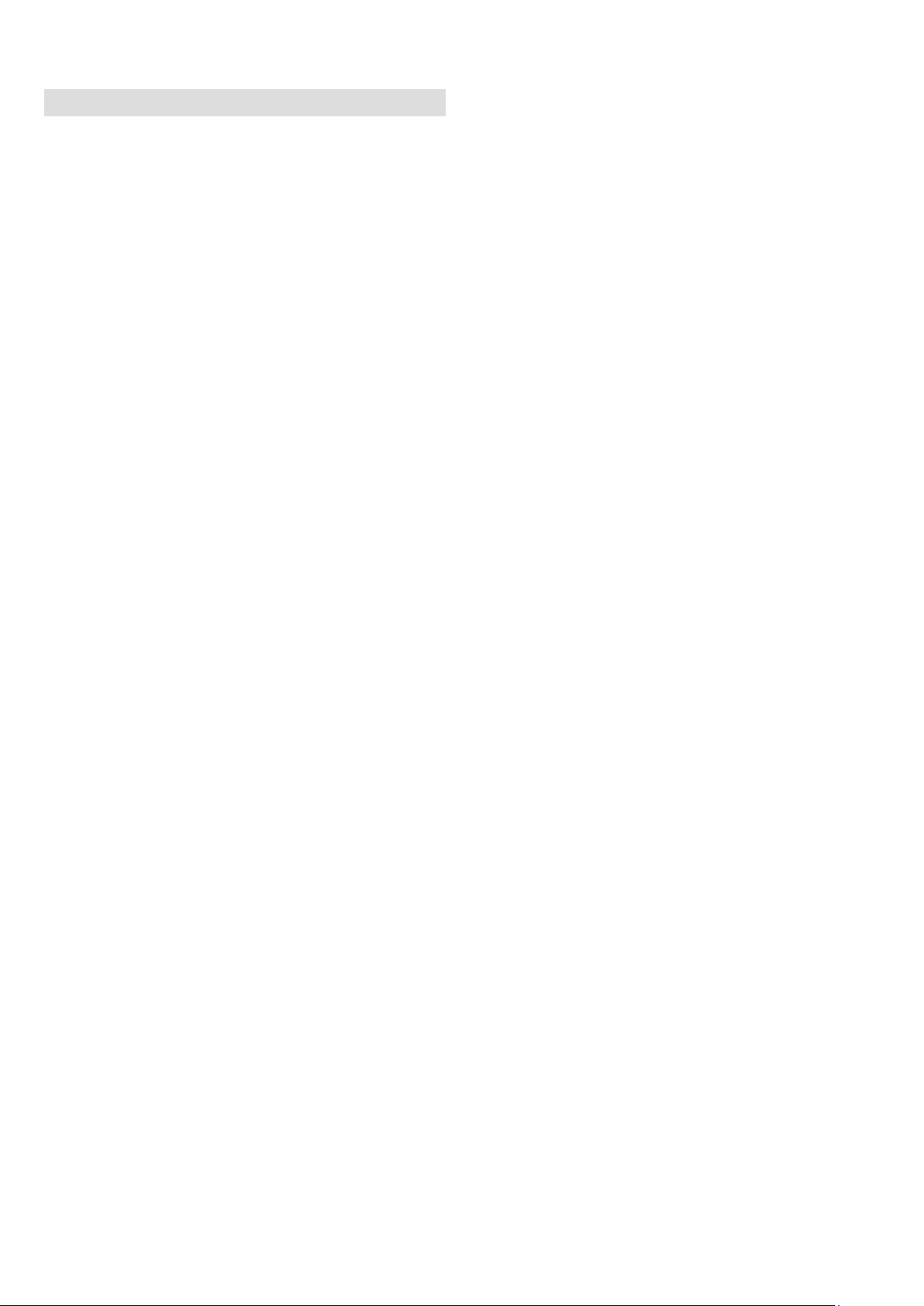
Deutsch
Diese Bedienungsanle itun g enthält wicht ige Hin we ise zur
Inbetriebnahme und Handhabung.
Achten Sie hierauf, auch wenn Sie dieses Produkt an
Dritte weitergeben.
Heben Sie deshalb diese Bedienungs an le itu ng zum
Nachlesen auf!
Eine Auflistung der Inhalte finden Sie im Inhaltsverzeichnis mit Angabe der entsprechenden Seitenzahlen.
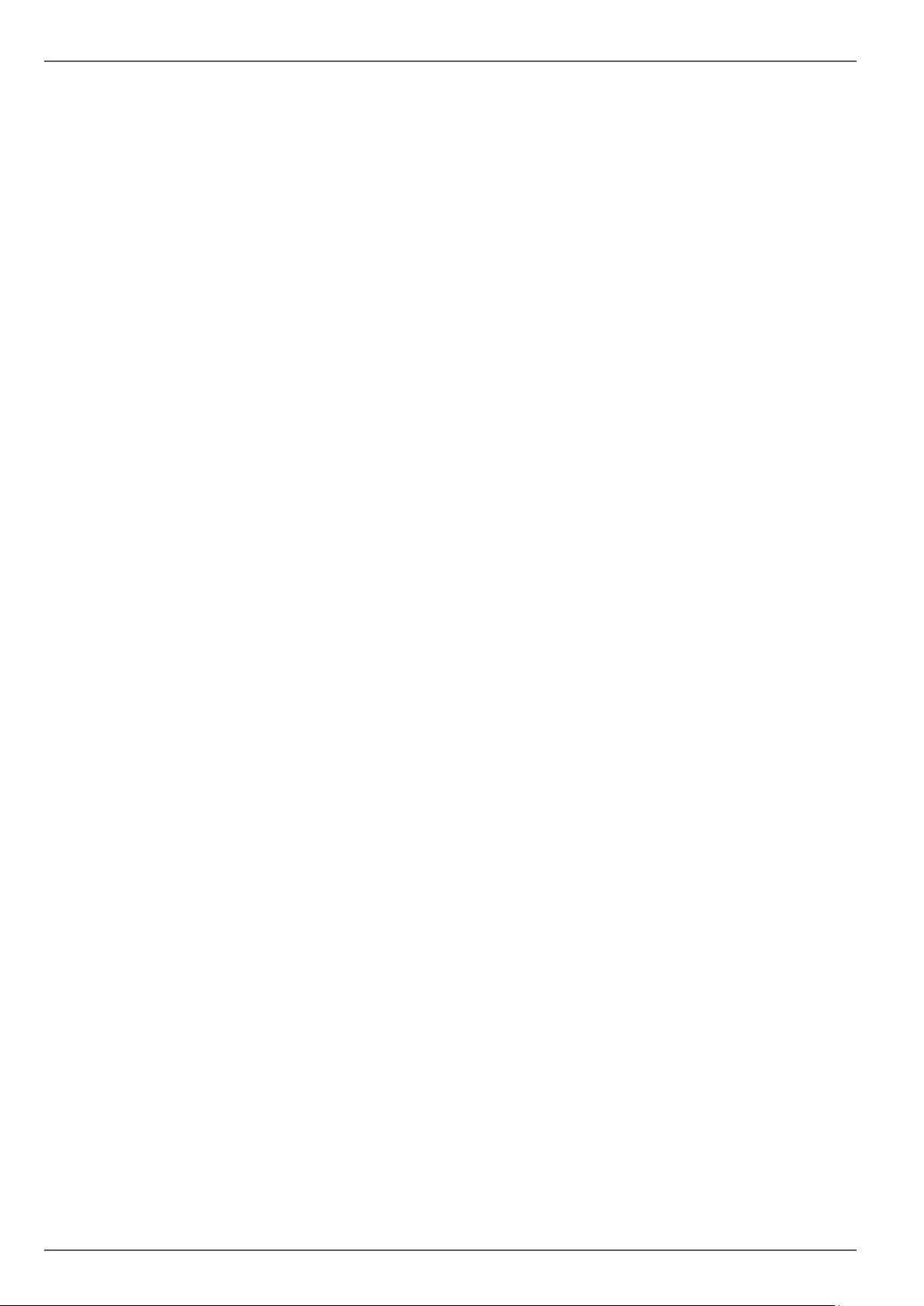
Inhalt
Wichtige Sicherheitshinweise ........................................................................................................................................ 6
Symbolerklärung .............................................................................................................................................................. 6
Bestimmungsgemäße Verwendung ................................................................................................................................. 6
Allgemein ......................................................................................................................................................................... 6
Stromversorgung ............................................................................................................................................................. 6
Überlastung/Überspannung ............................................................................................................................................. 7
Kabel ................................................................................................................................................................................ 7
Aufstellort/Betriebsumgebung .......................................................................................................................................... 7
Wartung und Pflege ......................................................................................................................................................... 8
Zubehör ............................................................................................................................................................................ 8
Inbetriebnahme ................................................................................................................................................................ 8
Kinder ............................................................................................................................................................................... 8
Einführung ........................................................................................................................................................................ 9
Allgemeine Inform ationen ................................................................................................................................................ 9
Auspacken ....................................................................................................................................................................... 9
Lieferumfang Rekorder .................................................................................................................................................... 9
Lieferumfang Videoüberwachungssets ............................................................................................................................ 9
Geräteübersicht ............................................................................................................................................................. 10
Systemanzeigen / Systembedienung ........................................................................................................................... 11
Statusanzeigen .............................................................................................................................................................. 11
LED-Beleuchtung ........................................................................................................................................................... 11
Allgemeines ................................................................................................................................................................... 11
Bedienung mit der Maus ................................................................................................................................................ 11
Bildschirmtastatur .......................................................................................................................................................... 11
Kurzanleitung ................................................................................................................................................................. 12
Bevor Sie beginnen ........................................................................................................................................................ 12
Anschlüsse an der Rückseite ........................................................................................................................................ 12
Festplatte installieren ..................................................................................................................................................... 12
Anschlüsse herstellen .................................................................................................................................................... 12
Gerät starten .................................................................................................................................................................. 12
Gerät konfigurieren ........................................................................................................................................................ 13
Gerät ausschalten, sperren, neu starten ....................................................................................................................... 13
Lokaler Einrichtungsassistent...................................................................................................................................... 14
Rekorder Passwort-Hinweis........................................................................................................................................... 14
Kamera Passwort-Hinweis ............................................................................................................................................. 14
System einrichten .......................................................................................................................................................... 15
Administrator einrichten ................................................................................................................................................. 15
Systemzeit-/und Datum .................................................................................................................................................. 15
Access Point Einstellungen............................................................................................................................................ 16
Netzwerkeinstellungen ................................................................................................................................................... 16
Festplattenverwaltung .................................................................................................................................................... 17
Kameraassistent ............................................................................................................................................................ 17
Kameraaufzeichnung ..................................................................................................................................................... 17
Webinterface Einrichtun gsassistent ............................................................................................................................ 18
IP Installer ...................................................................................................................................................................... 18
Login .............................................................................................................................................................................. 18
Rekorder Passwort-Hinweis........................................................................................................................................... 18
System einrichten .......................................................................................................................................................... 19
Administrator einrichten ................................................................................................................................................. 19
Access Point Einstellungen............................................................................................................................................ 19
3
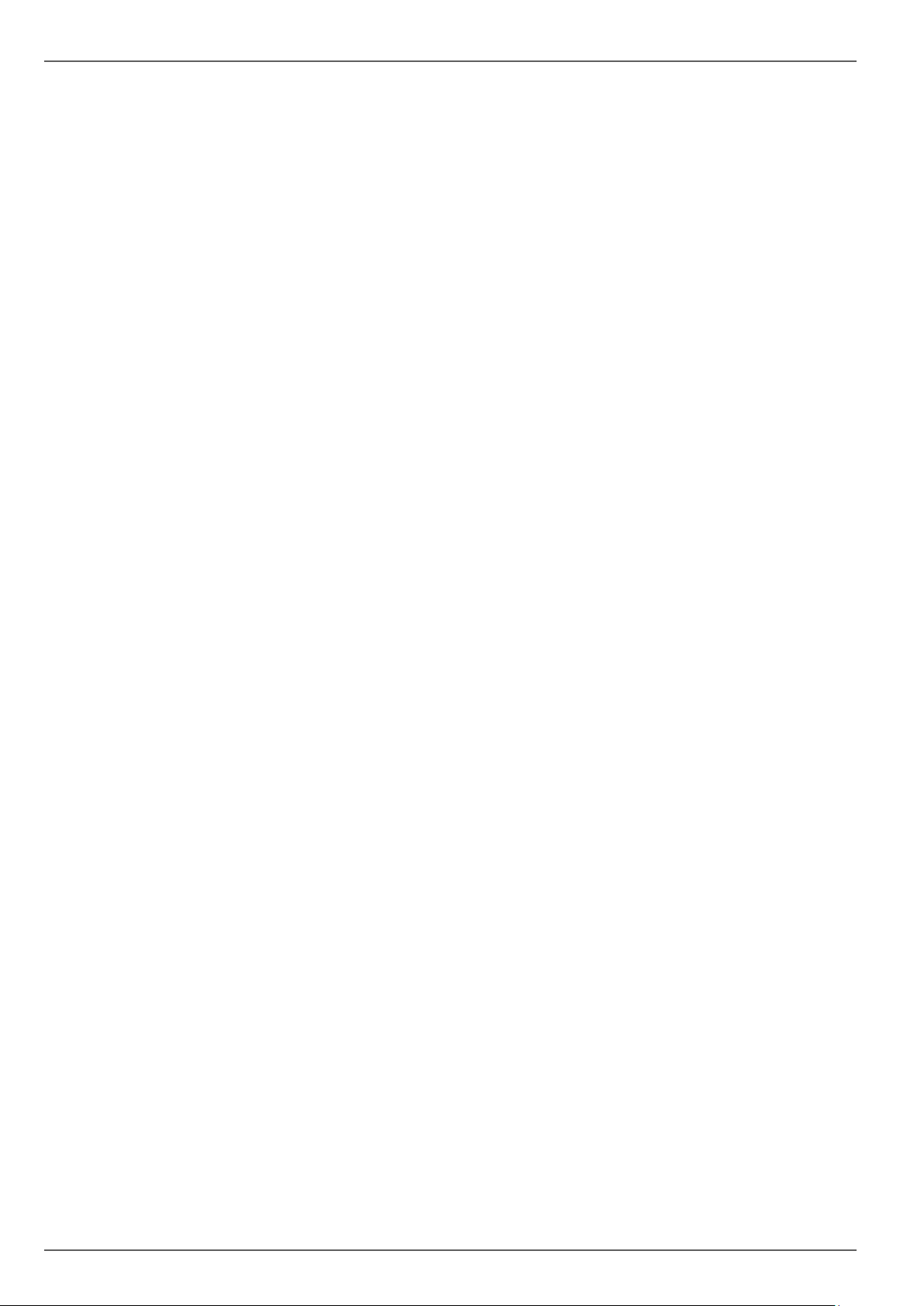
Inhalt
Festplattenverwaltung .................................................................................................................................................... 20
Kameraassistent ............................................................................................................................................................ 20
Kameraaufzeichnung ..................................................................................................................................................... 20
Liveansicht ..................................................................................................................................................................... 21
Überblick ........................................................................................................................................................................ 21
Statussymbole ............................................................................................................................................................... 21
Popup-Menü bei Mausbedienung .................................................................................................................................. 21
Auswahlleiste im Kamerabild ......................................................................................................................................... 22
Einstellungen ................................................................................................................................................................. 22
Wiedergabe in der Liveansicht ..................................................................................................................................... 23
Allgemeines ................................................................................................................................................................... 23
Gerätemenü .................................................................................................................................................................... 25
Menü-Übersicht .............................................................................................................................................................. 25
Einstellungen.................................................................................................................................................................. 26
Konfiguration.................................................................................................................................................................. 27
Allgemeine Einstellung en ............................................................................................................................................... 27
Netzwerk-Allgemeines ................................................................................................................................................... 29
Netzwerk-Konfiguration .................................................................................................................................................. 30
WiFi ................................................................................................................................................................................ 33
Alarm .............................................................................................................................................................................. 33
Ausnahmen .................................................................................................................................................................... 35
Benutzer ......................................................................................................................................................................... 35
Kamera ............................................................................................................................................................................ 37
Kamera........................................................................................................................................................................... 37
OSD ............................................................................................................................................................................... 38
Bild ................................................................................................................................................................................. 39
PTZ ................................................................................................................................................................................ 39
Bewegung ...................................................................................................................................................................... 39
Privatzone ...................................................................................................................................................................... 41
Sabotageüberwachung .................................................................................................................................................. 41
Videoverlust ................................................................................................................................................................... 42
Aufzeichnung ................................................................................................................................................................. 43
Zeitplan .......................................................................................................................................................................... 43
Parameter ...................................................................................................................................................................... 44
Urlaub............................................................................................................................................................................. 45
HDD ................................................................................................................................................................................. 46
Festplatten ..................................................................................................................................................................... 46
Allgemein ....................................................................................................................................................................... 46
Erweiterte Einstellunge n ................................................................................................................................................ 47
Panikaufzeichnung ........................................................................................................................................................ 48
Aufzeichnung ................................................................................................................................................................. 48
Alarm .............................................................................................................................................................................. 48
Daten Export ................................................................................................................................................................... 49
Dauer ............................................................................................................................................................................. 49
Ereignis .......................................................................................................................................................................... 50
Wartung ........................................................................................................................................................................... 51
System Info .................................................................................................................................................................... 51
Protokoll Suche .............................................................................................................................................................. 51
Import / Export ............................................................................................................................................................... 52
4
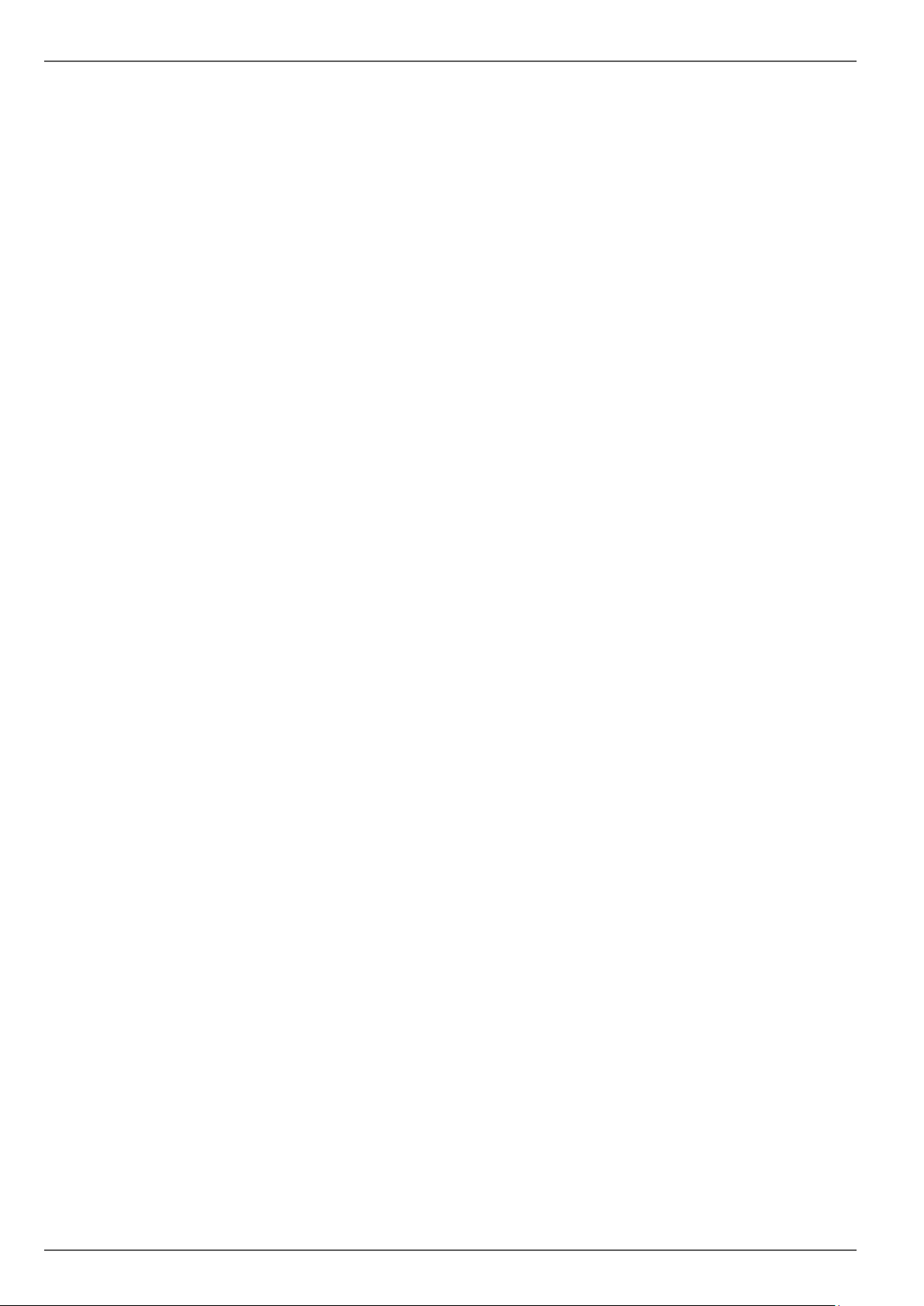
Inhalt
Update............................................................................................................................................................................ 52
Werkseinstellungen ........................................................................................................................................................ 53
Netzwerk ........................................................................................................................................................................ 53
HDD Detect .................................................................................................................................................................... 54
Herunterfahren ............................................................................................................................................................... 55
Störungsbehebung ........................................................................................................................................................ 56
Technische Daten .......................................................................................................................................................... 57
Entsorgen ....................................................................................................................................................................... 58
Hinweis auf die Elektro- und Elektronik Altgeräte EG-Richtlinie .................................................................................... 58
Hinweis auf RoHS EG-Richtlinie .................................................................................................................................... 58
Glossar ............................................................................................................................................................................ 59
Verwendete Fachbegriffe ............................................................................................................................................... 59
Über das interne Festplattenlaufwerk .......................................................................................................................... 61
5
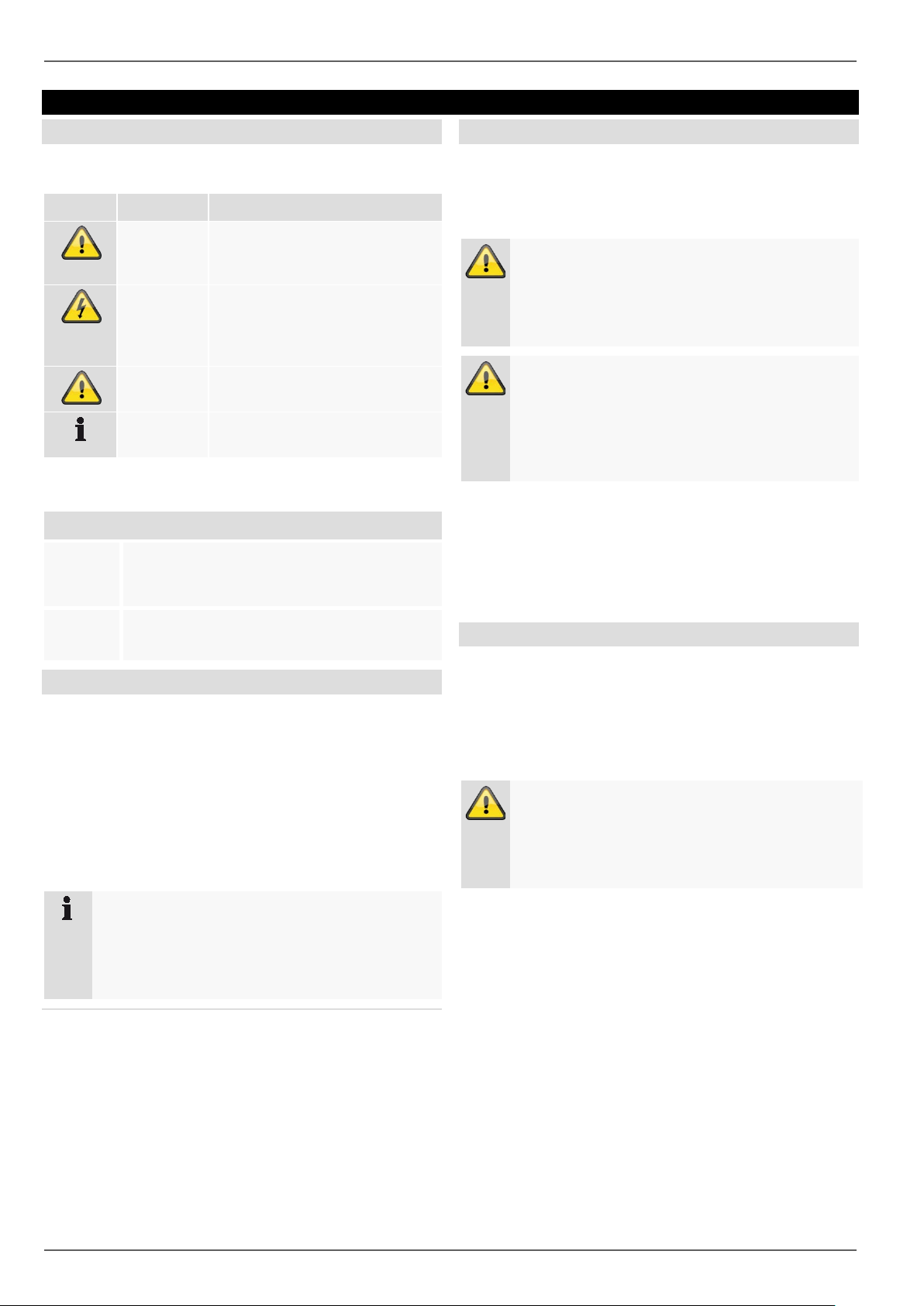
Inhalt
Span-
Sicherheitshinweis auf mögliche
1.
2.
Handlungsaufforderung/
gelegter Reihenfolge der Hand lun gs sc hr itte
im Text
•
• …
Aufzählung ohne festgelegte Reihenfolge im
Text bzw. Warnhinweis
Wichtige Sicherheitshinweise
Symbolerklärung
Folgende Symbole werden in der Anleitung bzw. auf dem
Gerät verwendet:
Symbol Signalwort Bedeutung
Warnung Warnhinweis auf Verletzungsge-
fahren oder Gefahren für Ihre Gesundheit.
Warnung Warnhinweis auf Verletzungsge-
fahren oder Gefahren für Ihre Gesundheit durch elek trische
nung.
Wichtig
Hinweis Hinweis auf wichtige Informatio-
Schäden am Gerät/Zubehör.
nen.
Folgende Auszeichnungen werden im Text verwendet:
Bedeutung
…
-anweisung mit fest-
…
…
Bestimmungsgemäße Verwendung
Verwenden Sie das Gerät ausschließlich für den Zweck
für den es gebaut und konzipiert wurde! Jede andere
Verwendung gilt als nicht bestimmungsgemäß!
Dieses Gerät darf nur für folgende(n) Zweck(e) verwendet werden:
• Dieser 4-Kanal Videorekorder dient in Kom bina tio n
mit angeschlossenen Videosignalquellen (NetzwerkKameras) und Videoausgabegeräten (TFT Monitor)
zur Überwachung von Objekten.
Allgemein
Vor der ersten Verwendung des Gerätes lesen Sie bitte
die folgenden Anweisungen genau durch und beachten
Sie alle Warnhinweise, selbst wenn Ihnen der Umgang
mit elektronischen Geräten vertraut ist.
Warnung
Bei Schäden die durch Nichtbeachten dieser Bedienungsanleitung verur sac ht werd en, er lisc ht der
Garantieanspruch.
Für Folgeschäden übernehmen wir keine Haftung!
Warnung
Bei Personen- und/oder Sachschäden, die durch
unsachgemäße Handhabung oder Nichtbeachten
der Sicherheitshinweise verursacht werden, übernehmen wir keine Haftung.
In solchen Fällen erlischt jeder Garantieanspruch!
Bewahren Sie dieses Handbuch sorgfältig als zukünftige
Referenz auf.
Wenn Sie das Gerät verkaufen oder weitergeben, händigen Sie unbedingt auch diese Anleitung aus.
Dieses Gerät wurde unter Einhaltu ng inter n at ion aler Sicherheitsstandards gef ertig t.
Stromversorgung
• Betreiben Sie dieses Gerät nur an einer Stromquelle,
die die auf dem Typenschild angegebene Netzspannung liefert.
• Falls Sie nicht sicher sind, welche Stromversorgung
bei Ihnen vorliegt, wenden Sie sich an Ihr Ener gieversorgungsunternehmen.
Warnung
Beugen Sie Datenverlust vor!
Verwenden Sie das Gerät stets an einer Unterbre-
chungsfreien Stromversorgung USV mit Überspannungsschutz.
Hinweis
Die Datenspeicherung unterliegt länderspezifischen Datenschutzrichtlinien.
Weisen Sie Ihren Kunden bei der Installation auf
das Vorhandensein dieser Richtlinien hin.
• Trennen Sie das Gerät von der Netzstromversor-
gung, bevor Sie Wartungs- oder Installationsarbeiten
durchführen.
• Der Ein-/Aus-Schalter dieses Gerätes trennt das Ge-
rät nicht vollständig vom Stromnetz.
• Um das Gerät vollständig vom Netz zu trennen,
muss der Netzstecker aus der Netzsteckdose gezogen werden. Daher sollte das Gerät so aufgestellt
werden, dass stets ein direkter und ungehinderter
Zugang zur Netzsteckdose gewährleistet ist und der
Stecker in einer Notsituation sofort abgezogen werden kann.
6
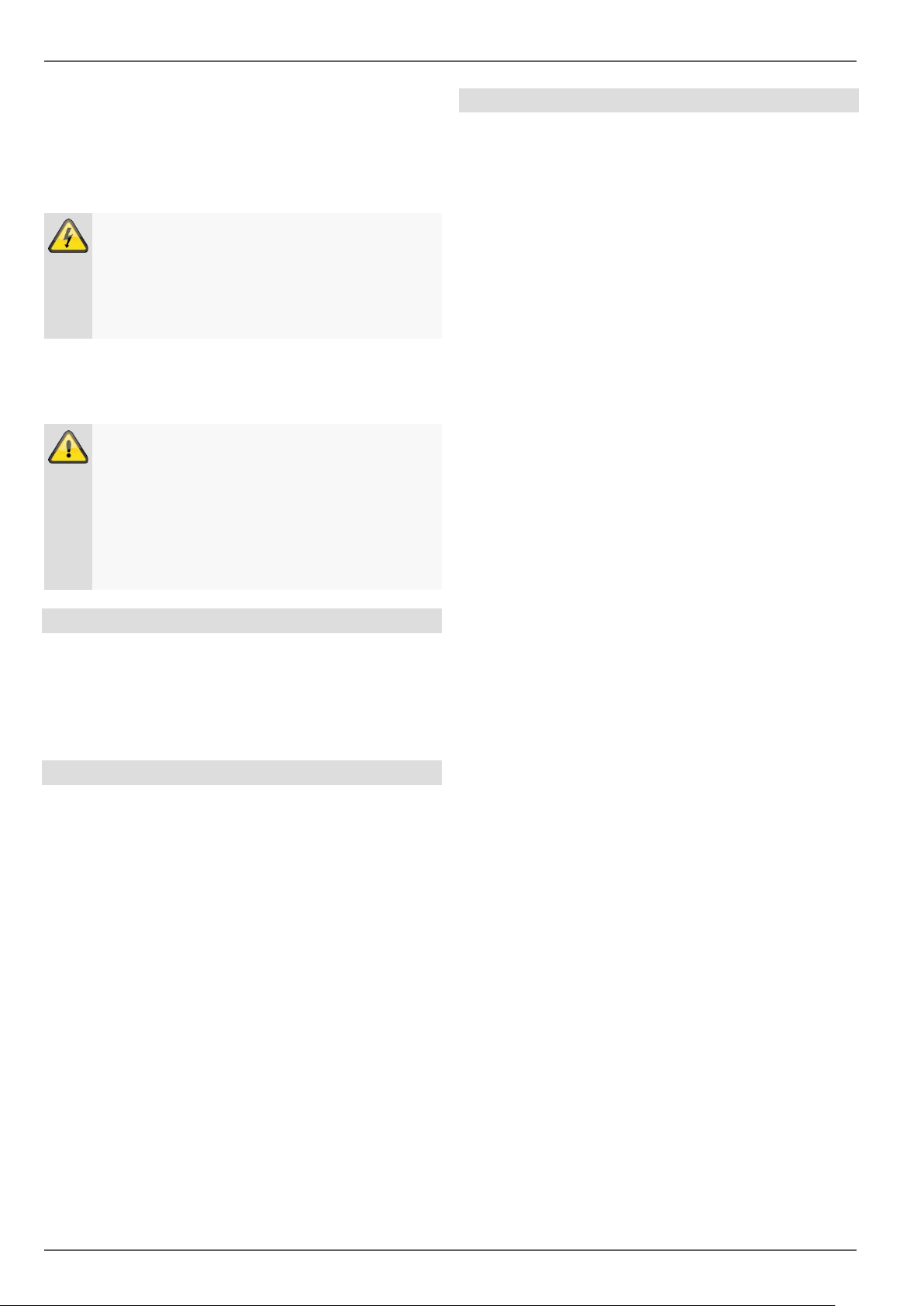
eschultes Fachpersonal
Einbauten oder Modifikationen des Gerätes führen
Inhalt
• Um Brandgefahr auszuschließen, sollte der Netzste-
cker vor einem längeren Nichtgebrauch des Gerätes
grundsätzlich von der Netzs tec kdose getrennt werden. Vor einem Sturm und/oder Gewitter mit Blitzschlaggefahr trennen Sie das Gerät bitte vom Stromnetz. Oder schließen Sie das Gerät an eine USV an.
Warnung
Niemals das Gerät selbst öffnen! Es besteht die
Gefahr eines Stromschlags!
Sollte es erforderlich sein, das Gerät zu öffnen,
wenden Sie sich bitte an g
oder Ihren Facherrichter.
• Der Einbau oder Umbau einer Festplatte sollte nur
von ausgebildetem Personal oder Ihrem Facherrichter erfolgen.
Warnung
zum Garantieverlust, wenn diese nicht durch
Fachpersonal erfolgen.
Wir empfehlen den Einbau einer Festplatte durch
einen Facherrichter durchführen zu lassen.
Bei unsachgemäßem Einbau der Festplatte erlischt die Garantie!
Überlastung/Überspannung
• Vermeiden Sie die Überlastung von Netzsteckdosen,
Verlängerungskabeln und Adaptern, da dies zu einem Brand oder einem Stromschlag führen kann.
• Um Beschädigungen durch Überspannungen (Bei-
spiel Gewitter) zu vermeide n, verwenden Sie bitte einen Überspannungsschutz.
Kabel
• Fassen Sie alle Kabel immer am Stecker und ziehen
Sie nicht am Kabel selbst.
• Fassen Sie das Netzkabel niemals mit nassen Hän-
den an, da dies einen Kurzschluss oder elektrischen
Schlag verursachen kann.
• Stellen Sie weder das Gerät, Möbelstücke oder an-
dere schwere Gegenstände auf die Kabel und achten Sie darauf, dass diese nicht geknickt werden,
insbesondere am Stecker und an den Anschlussbuchsen.
• Machen Sie niemals einen Knoten in ein Kabel, und
binden Sie es nicht mit anderen Kabeln zusammen.
• Alle Kabel sollten so gelegt werden, dass niemand
darauf tritt oder behindert wird.
• Ein beschädigtes Netzkabel kann einen Brand oder
elektrischen Schlag verursachen. Prüfen Sie das
Netzkabel von Zeit zu Zeit.
• Verändern oder manipulieren Sie Netzkabel und
Netzstecker nicht.
• Verwenden Sie keine Adapterstecker oder Verlänge-
rungskabel, die nicht den geltenden Sicherheitsnormen entsprechen und nehmen Sie auch keine Eingriffe an den Strom- und Netzkabeln vor!
Aufstellort/Betriebsumgebung
• Stellen Sie das Gerät auf eine feste, ebene Oberflä-
che und stellen Sie keine schweren Gegenstände
auf das Gerät.
• Das Gerät ist nicht für den Betrieb in Räumen mit ho-
her Temperatur oder Luftfeuchtigkeit (z. B. Badezimmer) oder übermäßigem Staubaufkommen ausgelegt.
• Betriebstemperatur und Betriebsluftfeuchtigkeit:
0 °C bis 40 °C, maximal 90 % relativer Feuchte. Das
Gerät darf nur in gemäßigtem Klima betrieben werden.
Achten Sie darauf, dass
• immer eine ausreichende Belüftung gewährleistet ist
(stellen Sie das Gerät nicht in Regale, auf einem dicken Teppich, auf ein Bett oder dorthin, wo Belüftungsschlitze verdeckt werden, und lassen Sie mindestens 10 cm Abstand zu allen Seiten);
• keine direkten Wärmequellen (z. B. Heizungen) auf
das Gerät wirken;
• kein direktes Sonnenlicht oder starkes Kunstlicht auf
das Gerät trifft;
• das Gerät nicht in unmittelbarer Nähe von Magnetfeldern (z. B. Lautsprechern) steht;
• keine offenen Brandquellen (z. B. brennende Kerzen)
auf oder neben dem Gerät stehen;
• der Kontakt mit Spritz- und Tropfwasser und aggressiven Flüssigkeiten verm ieden wird,
• das Gerät nicht in der Nähe von Wasser betrieben
wird, insbesondere darf das Gerät niemals untergetaucht werden (stellen Sie k eine mit Flüss igk eiten gefüllten Gegenstände, z. B. Vasen oder Getränke auf
oder neben das Gerät);
• keine Fremdkörper eindringen;
• das Gerät keinen starken Temperaturschwankungen
ausgesetzt wird, da sonst Luftfeuchtigkeit kondensieren und zu elektrischen Kurzschlüssen führen kann;
• das Gerät keinen übermäßigen Erschütterungen und
Vibrationen ausgesetzt wird.
7
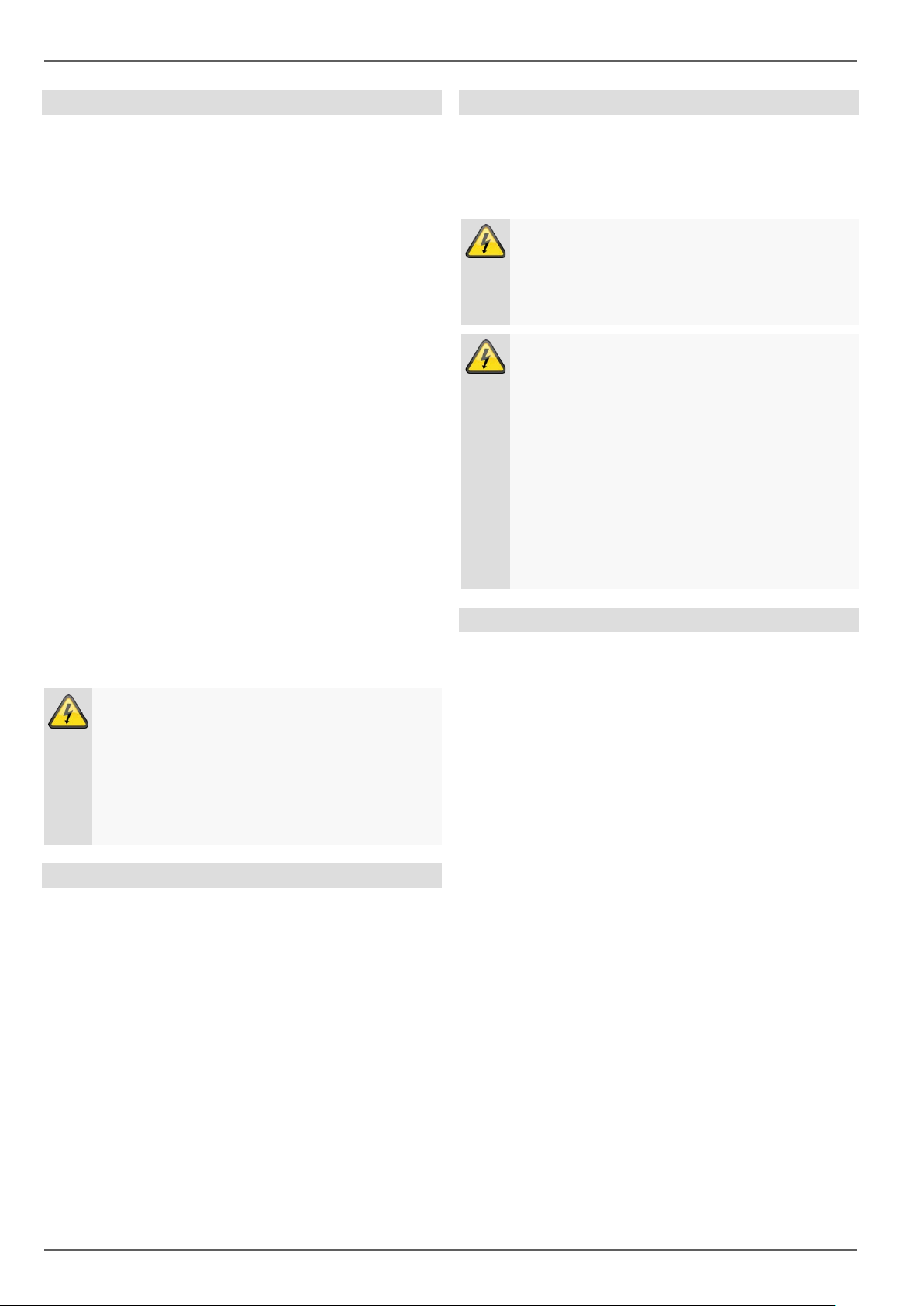
Inhalt
kreis getrennt sind!
Wartung und Pflege
Wartungsarbeiten sind erforderlich, wenn das Gerät beschädigt wurde, z. B. wenn Netzstecker, Netzkabel oder
Gehäuse beschädigt sind, Flüssigkeit oder Gegenstände
ins Innere des Gerätes gelangt sind, es Regen oder
Feuchtigkeit ausgeset zt wurde, oder wenn es nic ht einwandfrei funktioniert oder heruntergefallen ist.
• Trennen Sie das Gerät für Wartungstätigkeiten (z. B.
Reinigen) vom Netz!
• Falls Sie Rauchentwicklung, ungewöhnliche Geräu-
sche oder Gerüche feststellen, schalten Sie das Gerät sofort aus und ziehen Sie den Netzstecker aus
der Steckdose. In diesen Fällen darf das Gerät nicht
weiter verwendet werden, bevor eine Überprüfung
durch einen Fachmann durchgeführt wurde.
• Lassen Sie alle Wartungsarbeiten nur von qualifi zier -
tem Fachpersonal durchführen.
• Öffnen Sie niemals das Gehäuse des Gerätes oder
des Zubehörs. Bei geöffnetem Gehäuse besteht Lebensgefahr durch einen elektrischen Schlag.
• Das Gehäuse des Gerätes und die Fernbedienung
mit einem feuchten Tuch reinigen.
• Keine Lösungsmittel, Spiritus, Verdünnungen usw.
verwenden; sie könnten die Oberfläche des Gerätes
beschädigen.
• Keine der folgenden Substanzen verwenden:
Salzwasser, Insektenvernichtungsmittel, chlor- oder
säurehaltige Lösungsmittel (Salmiak), Scheuerpu lver.
• Mit dem Baumwolltuch sanft über die Oberfläche rei-
ben, bis diese vollständig trocken ist.
Warnung
Das Gerät arbeitet mit gefährlicher Spannung.
Das Gerät darf daher nur durch autorisierte Fachleute geöffnet werden. Alle Wartungs- und Servicearbeiten müssen von autorisierten Unternehmen durchgeführt werden. Unsachgemäße Reparaturen können den Benutzer des Gerätes in Lebensgefahr bringen.
Zubehör
Inbetriebnahme
• Vor der ersten Inbetriebnahme alle Sicherheits- und
Bedienhinweisung beachten!
• Öffnen Sie das Gehäuse nur zum Einbauen der Festplatte.
Warnung
Vergewissern Sie sich bei Instal lat ion in einer vorhandenen Videoüberwachungsanlage, dass alle
Geräte von Netz- und Niederspannungsstrom-
Warnung
Nehmen Sie im Zweifelsfall die Montage, Installation und Verkabelung nicht selbst vor, sondern
überlassen Sie dies einem Fachmann.
Unsachgemäße und laienhafte Arbeiten am
Stromnetz oder an den Hausinstallationen stellen
nicht nur Gefahr für Sie selbst dar, sondern auch
für andere Personen.
Verkabeln Sie die Installationen so, dass Netzund Niederspannungskreise stets getrennt verlaufen und an keiner Stelle miteinander verbunden
sind oder durch einen Defekt verbunden werden
können.
Kinder
• Elektrische Geräte nicht in Kinderhände gelangen
lassen! Lassen Sie Kinder niemals unbeaufsichtigt
elektrische Geräte benutzen. Kinder können mögliche Gefahren nicht immer richtig erkennen. Kleinteile
können bei Verschlucken lebensgefährlich sein.
• Halten Sie auch die Verpackungsfolien von Kindern
fern. Es besteht Erstickungsgefahr!
• Dieses Gerät gehört nicht in Kinderhände. Federnde
Teile können bei unsachgemäßer Benutzung herausspringen und Verletzungen (z.B. Au gen) be i Kin dern
verursachen.
• Schließen Sie nur ausdrücklich dafür vorgesehene
Geräte an. Andernfalls kann es zu Gefahrensituationen oder Schäden am Gerät komm en.
8
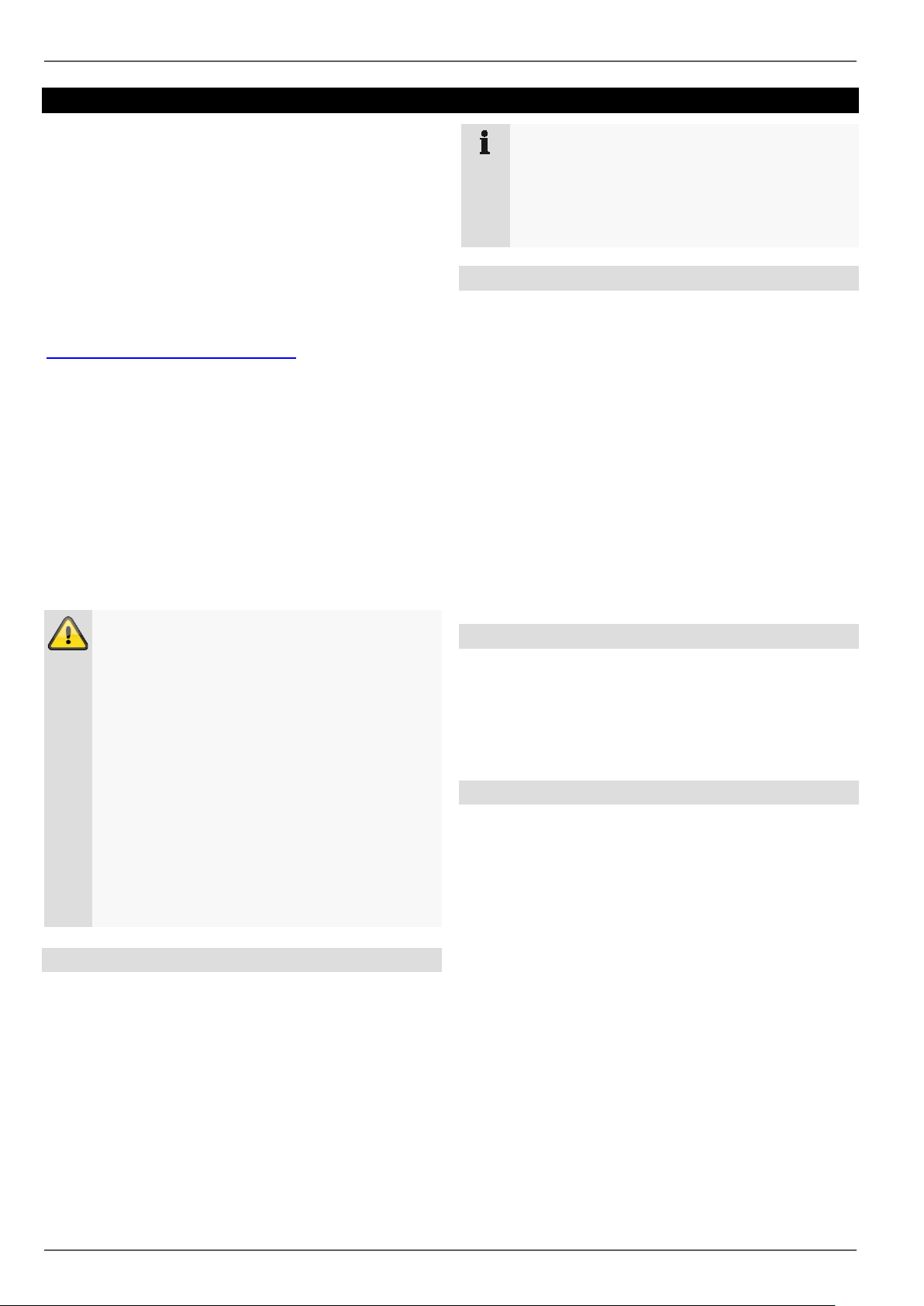
Auslassun-
das Menü verlassen.
Inhalt
Einführung
Sehr geehrte Kundin, sehr geehrt er Kunde,
wir bedanken uns für den Kauf dieses Produkts.
Hiermit erklärt ABUS Security-Center, dass der Funkanlagentyp TVVR36500 der RED-Richtlinie 2014/53/EU
entspricht. Das Gerät erfüllt zudem die Anforderungen
der folgenden EU-Richtlinien: EMV Richtlinie
2014/30/EU sowie RoHS Richtlinie 2011/65/EU. Der vollständige Text der EU-Konformitätserk lärung ist unt er der
folgenden Internetadresse verfügbar:
www.abus.com/product/TVVR36500
Um diesen Zustand zu erhalten und einen gefahrenlosen
Betrieb sicherzustellen, müssen Sie als Anwender diese
Bedienungsanleitung beachten!
Lesen Sie sich vor Inbetriebnahme des Produkts die
komplette Bedienungsanleitung durch, beachten Sie alle
Bedienungs- und Sicherhe i ts hin weis e!
Alle enthaltenen Firmennamen und Produktbezeichnungen sind Warenzeichen der jeweiligen Inhaber. Alle
Rechte vorbehalten.
Bei Fragen wenden Sie sich an ihren Facherrichter oder
Fachhandelspartner!
Haftungsausschluss
Diese Bedienungsanleitung wurde mit größter
Sorgfalt erstellt. Sollten Ihnen dennoch
gen oder Ungenauigkeiten auffallen, so teilen Sie
uns diese bitte auf der Rückseite des Handbuchs
angegebener Adresse mit. Die AB US SecurityCenter GmbH übernimmt keinerlei Haftung für
technische und typografische Fehler und behält
sich das Recht vor, jederzeit ohne vorherige Ankündigung Änderungen am Produkt und an den
Bedienungsanleitungen vorzunehmen. ABUS
Security-Center ist nicht für direkte und indirekte
Folgeschäden haftbar oder veran t wort lich, di e in
Verbindung mit der Ausstattung, der Leistung und
dem Einsatz dieses Produkts entstehen. Es wird
keinerlei Garantie für den Inhalt dieses Dokuments übernommen.
Allgemeine Informationen
Hinweis
Beachten Sie bitte, dass die am Rekorder softwaretechnisch vorgenommenen Änderungen erst
mit einem Klick auf „Anwenden“ / „Bestätigen“ akzeptiert werden müssen, bevor Sie den TAB oder
Auspacken
Während Sie das Gerät auspacken, handhaben sie dieses mit äußerster Sorgfalt.
Verpackungen und Packhilfsmittel sind recyclingfähig
und sollen grundsätzlich der Wiederverwertung zugeführt
werden.
Wir empfehlen Ihnen:
Papier-, Pappe und Wellpappe bzw. Kunststoffverpa-
ckungsteile sollten in die jeweils dafür vorgesehenen
Sammelbehälter gegeben werden.
Solange solche in Ihrem Wohngebiet noch nicht vorhanden sind, können Sie diese Materialien zum Hausmüll
geben.
Bei einer eventuellen Beschädigung der Originalverpackung, prüfen Sie zunächst das Gerät. Falls das Gerät
Beschädigungen aufweist, senden Sie dieses mit Verpackung zurück und kontaktieren Sie den Hersteller.
Lieferumfang Rekorder
• ABUS 4-Kanal WLAN Netzwerk Videorekorder
• USB Maus
• Netzteil
• Netzwerkkabel
• CD
• Quick Guide
Lieferumfang Videoüberwachungssets
• ABUS 4-Kanal WLAN Netzwerk Videorekorder
• 2 x WiFi Netzwerk Kameras
• 2,5“ 1 TB Festplatte vorinstalliert
• USB Maus
• 3 x Netzteile für Rekorder und Kameras
• Netzwerkkabel
• CD
• Quick Guide
Um das Gerät richtig zu verwenden, lesen Sie dieses Benutzerhandbuch sorgfältig durch und bewahren Sie es
zum späteren Gebrauch auf.
Dieses Handbuch enthält Anleitungen zur Bedienung
und zur Wartung des Rekorders. Verständigen Sie zur
Reparatur des Gerätes einen autorisierten Fachbetrieb.
9
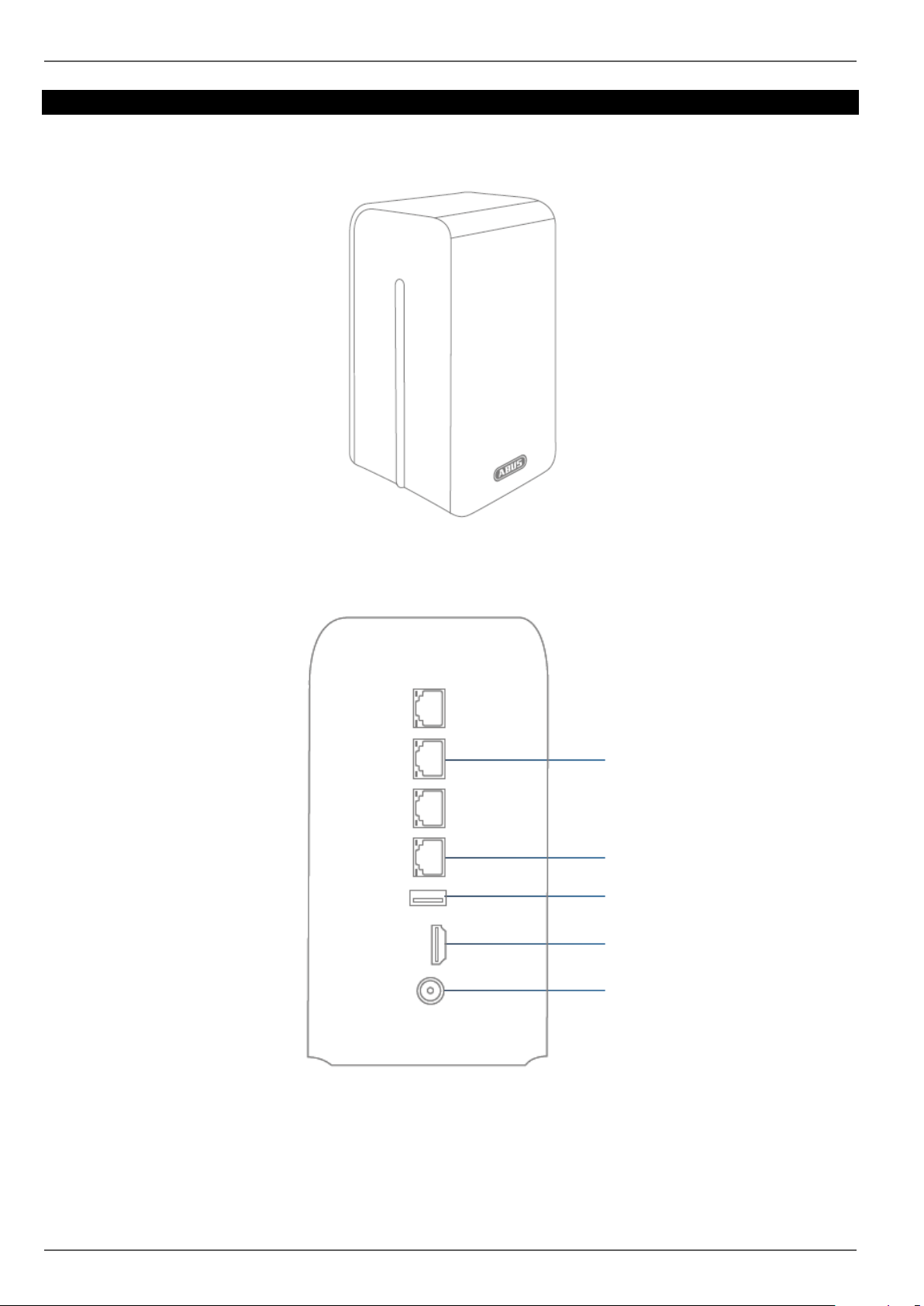
Inhalt
Geräteübersicht
Vorderseite
Rückseite
10
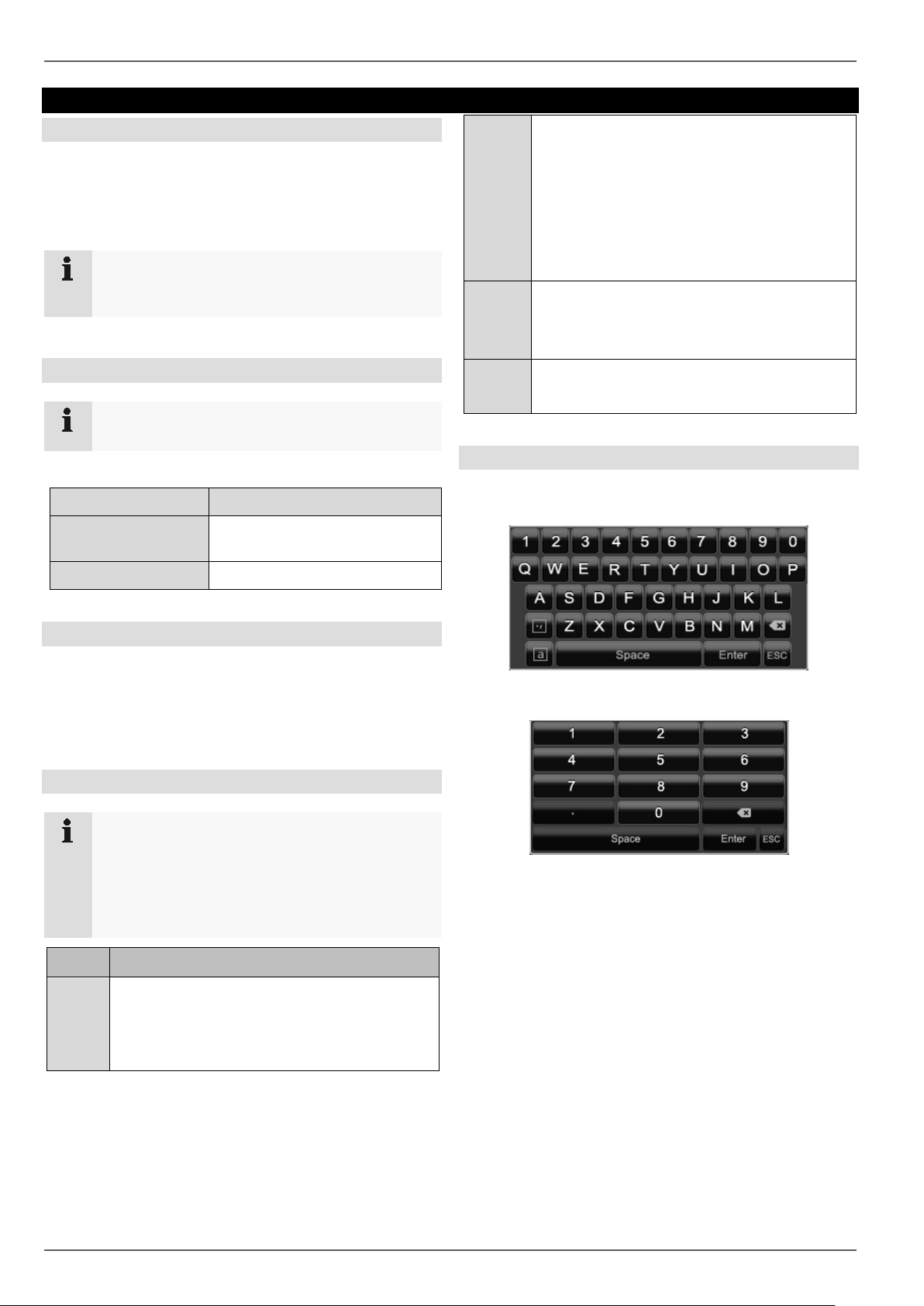
Inhalt
Systemanzeigen / Systembedienung
Statusanzeigen
Folgende Statusanzeigen informieren Sie über den Betriebszustand:
• LED an der Gerätefront
• Icons (Anzeigeelemente) auf dem Monitor
Hinweis
Beachten Sie die Ausführungen in der separaten
Kurzanleitung.
LED-Beleuchtung
Hinweis
Beachten Sie die Übersicht auf S.10.
Zustand Funktion
leuchtet dauerhaft
blau
Systemstatus OK
Doppelklick
Wechseln der Bildschirmdarstellung Einzelbild-Mehrfachbil der bei Live-Darstellun g und
Wiedergabe
Klicken und Ziehen
Einrichten von Privatmasken bzw. Zonen
rechts Einzelklick
Aufrufen des Popup-Menüs
Rückkehr ins vorherige Menü
ScrollRad
In der Live-Darstellung
vorherige/nächste Kamera einblenden
Bildschirmtastatur
Wenn Sie mit der Maus auf ein Texteingabefeld klicken,
erscheint die Bildschirmtastatur:
Aus
Gerät ist ausgeschalten
Allgemeines
Sie können das Gerät folgendermaßen steuern:
• USB-Maus
• Web-Interface
• CMS Software
Bedienung mit der Maus
Hinweis
Die weitere Beschreibung in dieser Bedienungsanleitung erfolgt mit der Maus.
Das Gerät ist zur Verwendung mit einer USBMaus geeignet. Verbinden Sie die Maus mit dem
USB-Anschluss.
Taste Funktion
links Einzelklick
Auswahl im Menü, Aktivierung eines Eingabefeldes bzw. eines T ABs, Anzeige des Quick
Set Menüs
Bei reinen Zahleneingaben erscheint folgende Bildschirmtastatur:
Die Tasten haben die identische Funktion einer Computer-Tastatur.
• Um ein Zeichen einzugeben, klicken Sie mit dem lin-
ken Mauszeiger darauf.
• Um die Eingabe abzuschließen, klicken Sie auf Enter.
• Um das Zeichen vor dem Cursor zu löschen, klicken
Sie auf .
• Um zwischen Groß- und Kleins chr e ibu ng zu wech-
seln, klicken Sie auf das umrahmte a. Die aktive Einstellung wird oberhalb der Tastatur angezeigt.
• Um eine Eingabe abzubrechen oder das Feld zu ver-
lassen, klicken Sie auf ESC.
11
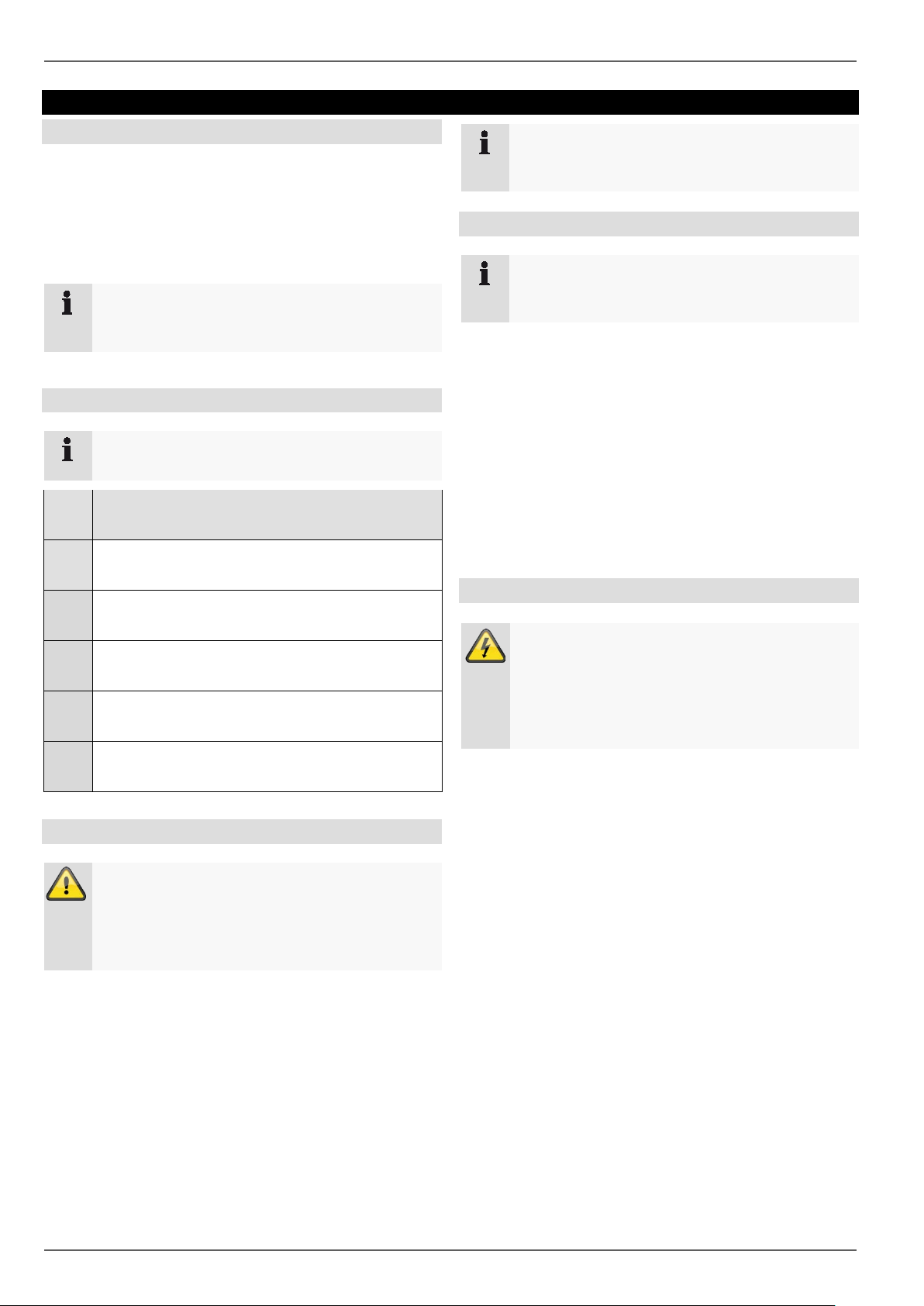
Inhalt
Kurzanleitung
Bevor Sie beginnen
Folgende Vorbereitungen sind zu treffen:
• 1. Beachten Sie Allgemeine Hin weis e, Sich er he its -
hinweise sowie Ausführungen zum Aufstellen und
Anschließen, siehe S.7.
• 2. Prüfen Sie den Verpackungsinhalt auf Vollstän-
digkeit und Beschädigung.
Hinweis
Beachten Sie die Ausführungen in der separaten
Kurzanleitung.
Anschlüsse an der Rückseite
Hinweis
Beachten Sie die Übersicht auf S.10.
Nr. Bezeichnung
Funktion
1 3x RJ45 - LAN
LAN Anschlüsse für zusätzliche Geräte
2 RJ45 - Router
LAN Anschluss für Router
3 USB
Anschluss für eine Maus
4 HDMI
Anschluss für einen HDMI-Monitor
5 Stromversorgung
12V DC
Festplatte installieren
Warnung
Schalten Sie das Gerät aus und trennen Sie es
vom Stromnetz!
Achten Sie auf die nötige Erdung, um statische
Entladung zu vermeiden.
1. Installieren Sie eine Festplatte, siehe separate Kurzanleitung.
2. Öffnen Sie die untere Klappe des Rekorders
3. Schieben Sie die Festplatte in den vorgesehenen
Schlitz
4. Überprüfen ob die Festplatte auf die Steckverbindungen des Rekorders richtig aufsitzt.
5. Schließen Sie das Gehäuse.
Hinweis
Benutzen Sie nur Festplatten, die für die Videoaufzeichnung und den 24/7 Betrieb freigegeben sind.
Anschlüsse herstellen
Hinweis
Mindestradius bei der Kabelverlegung beachten!
Kabel nicht knicken!
1. Verbinden Sie alle Kameras mit dem Rekorder.
2. Verbinden Sie den Rekorder via Netzwerkkabel mit
dem Router. (Router-Port)
3. Verbinden Sie den Monitor mit dem HDMIAnschluss.
4. Verbinden Sie die Maus mit dem USB-Anschluss.
5. Stellen Sie den Netzanschluss her, das Gerät startet
im Anschluss automatisch. Bei den Videoüberwachungssets ist ein Verteilerkabel beigelegt, welches
dafür genutzt wird, mehrere Kameras und den Rekorder mit nur einem Netzteil zu betreiben.
Gerät starten
Achtung
Das Gerät darf nur an die auf dem Typenschild
angegebene Netzspannung angeschlossen werden!
Verwenden Sie zur Sicherheit ein e unterbr echungsfreie Stromvers or gung USV.
Wenn das Gerät an die Stromversorgung angeschlossen
wird, startet es automatisch und die LED- Statusleiste
leuchtet.
1. Während des Startvorgangs führt das Gerät einen
Selbsttest durch. Der Lüfter wird ebenfalls beim
Startvorgang des Gerätes überprüft und schaltet
dann in einen ruhigen Modus
2. Abschließend erscheint der Einrichtungsassistent.
Führen Sie diesen aus, um zur Live-Darstellung zu
gelangen.
12
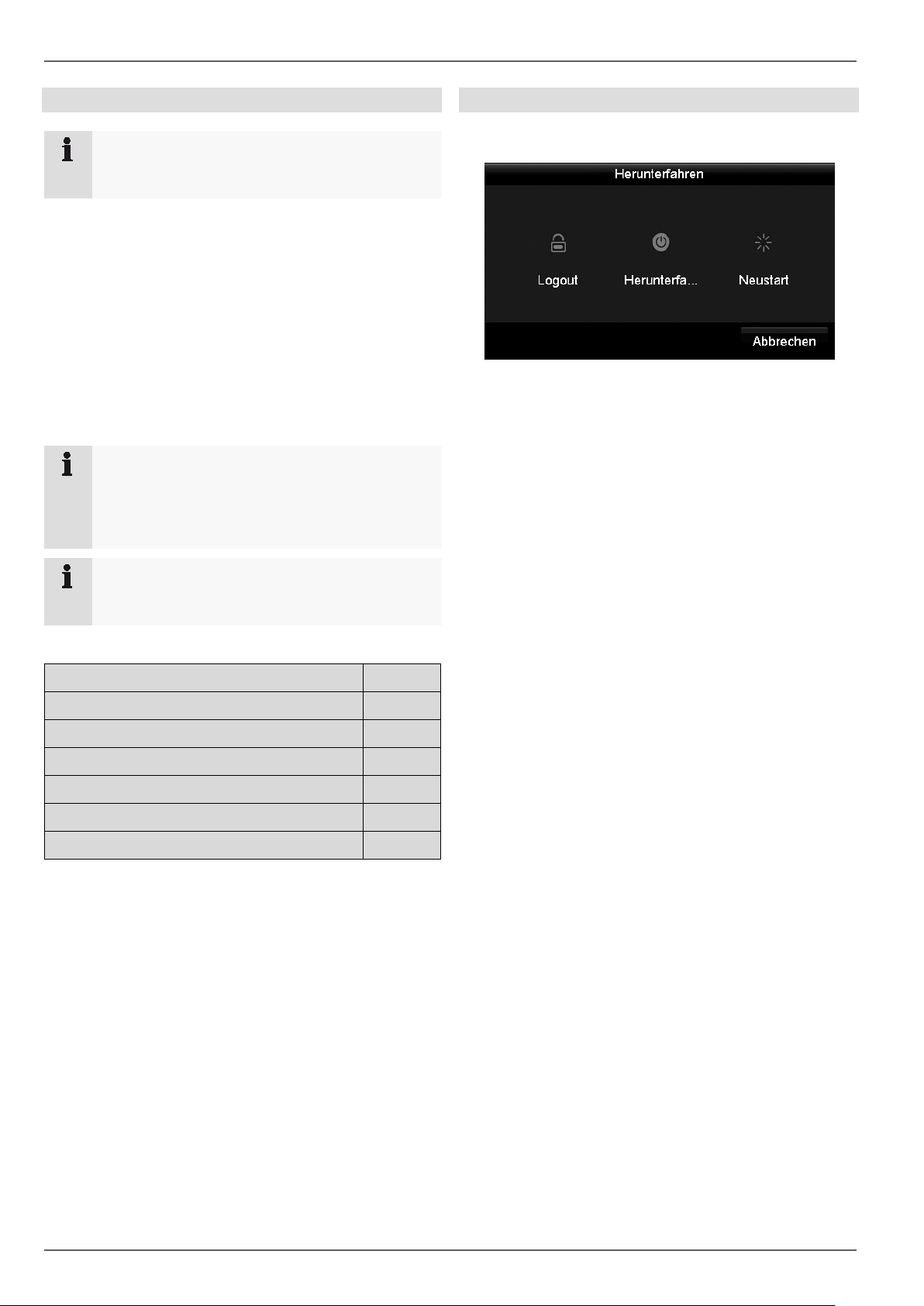
Inhalt
Gerät konfigurieren
Hinweis
Beachten Sie die Ausführungen in der separaten
Kurzanleitung.
• Führen Sie die einzelnen Schritte des Einrichtungs-
assistenten’ aus, siehe S.14.
• Folgende Einstellungen werden nacheinander konfi-
guriert: (Reihenfolge)
Sprache der Bedieneroberf läc he wähl en
Einrichtung des Administrators
Zeiteinstellungen (Datum, Uhrzeit …)
Access Point Einstellungen
Netzwerkeinstellungen
Festplattenverwaltung (Initialisierung etc.)
Kameraeinstellungen
Aufzeichnungs-Einstellungen
Hinweis
Informieren Sie sich auf der ABUS Homepage
(www.abus.com), ob neue Firmware Updates
für dieses Gerät verfügbar sind und installieren Sie diese.
Hinweis
Nachträgliche Änderung von Datum bzw. Uhrzeit
kann zu Datenverlust führen!
Beachten Sie die Erläuter u ngen zu:
Beschreibung
Liveansicht
S.10
S.18
Gerät ausschalten, sperren, neu starten
Klicken Sie im Hauptmenü auf Herunterfahren. Die Übersicht erscheint.
1. Wählen Sie zum Ausschalten die Option Herunter-
fahren und bestätigen Sie die Abfrage mit Ja. Das
Gerät wird ausgeschaltet. Ziehen Sie nun den Stecker der Netzteils.
2. Wählen Sie zum Sperren des Systems das linke
Symbol Logout. Die Benutzeroberfläche ist gesperrt,
um in das Menü zu gelangen, ist die Eingabe eines
Kennwortes notwendig.
3. Wählen Sie zum Neustart das rechte Symbol Neu-
start. Das Gerät führt einen Neustart durch.
Gerät einschalten
• Stecken Sie das Netzteil an, um das Gerät zu star-
ten.
Wiedergabe
Netzwerk
Aufzeichnung
Datenexport
Störungsbehebung
S.23
S.29
S.43
S.49
S.56
13
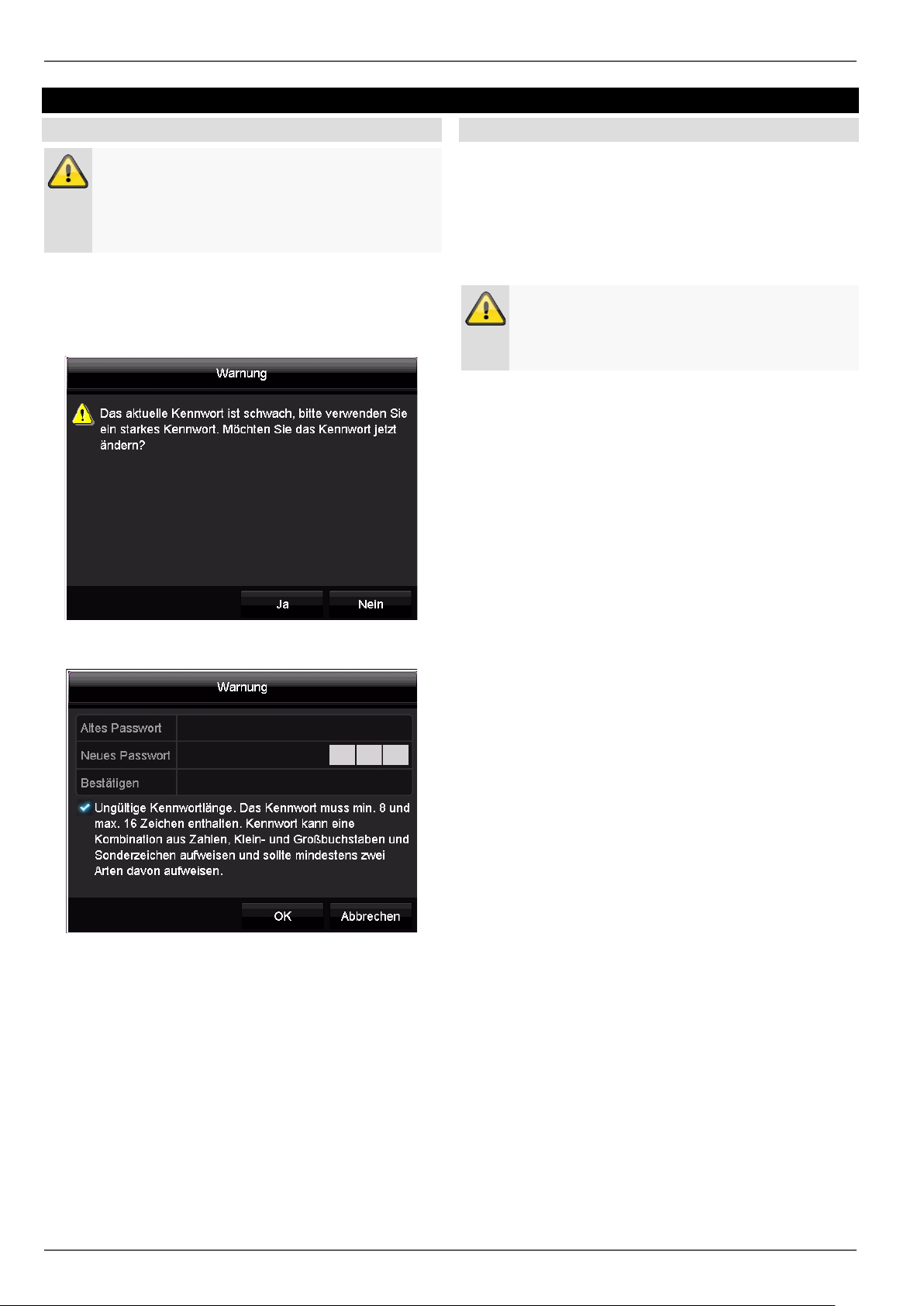
Lokaler Einrichtun g sassi st en t
„1 2 3 4 5“
Lokaler Einrichtungsassistent
Rekorder Passwort-Hinweis
Warnung
Notieren Sie sich das Admin-Passwort.
Voreingestellt ist
.
Bei jedem Gerätestart wird geprüft, ob das voreingestellte Admin-Passwort des Rekorders „12345“ bereits
geändert wurde. Wurde dies nicht geändert erscheint jedes Mal ein Hinweis, der Sie auf eine Änderung hinweist.
Kamera Passwort-Hinweis
Ebenso wird bei jedem Gerätestart geprüft, ob bei einem
der hinzufügten Kameras das voreingestellte Passwort
der Kamera verwendet wird. Hierbei erscheint ein Hinweis. Bitte entnehmen Sie der Kamera-Anleitung das jeweilige voreingestellte Pas s wort und di e nöti gen Schr i tte,
um dieses zu ändern.
Hinweis
Haben Sie das Passwort der Kamera geändert,
muss dieses Passwort ebenso im Rekorder bei
der Kamera hinterlegt werden.
Klicken Sie hier auf OK, um den Hinweis zu quittieren.
Klicken Sie auf Ja, um das Passwort des Rekorders zu
ändern.
Geben Sie hier das voreingestellte Passwort „12345“ ein
und vergeben Ihrem Rekorder ein neues Passwort. Dieses muss gemäß der Beschreibung aus 8-16 bestehen
und zwei der drei genannten Kriterien erfüllen.
Drücken Sie anschließend auf OK, um die Änderung zu
bestätigen.
14
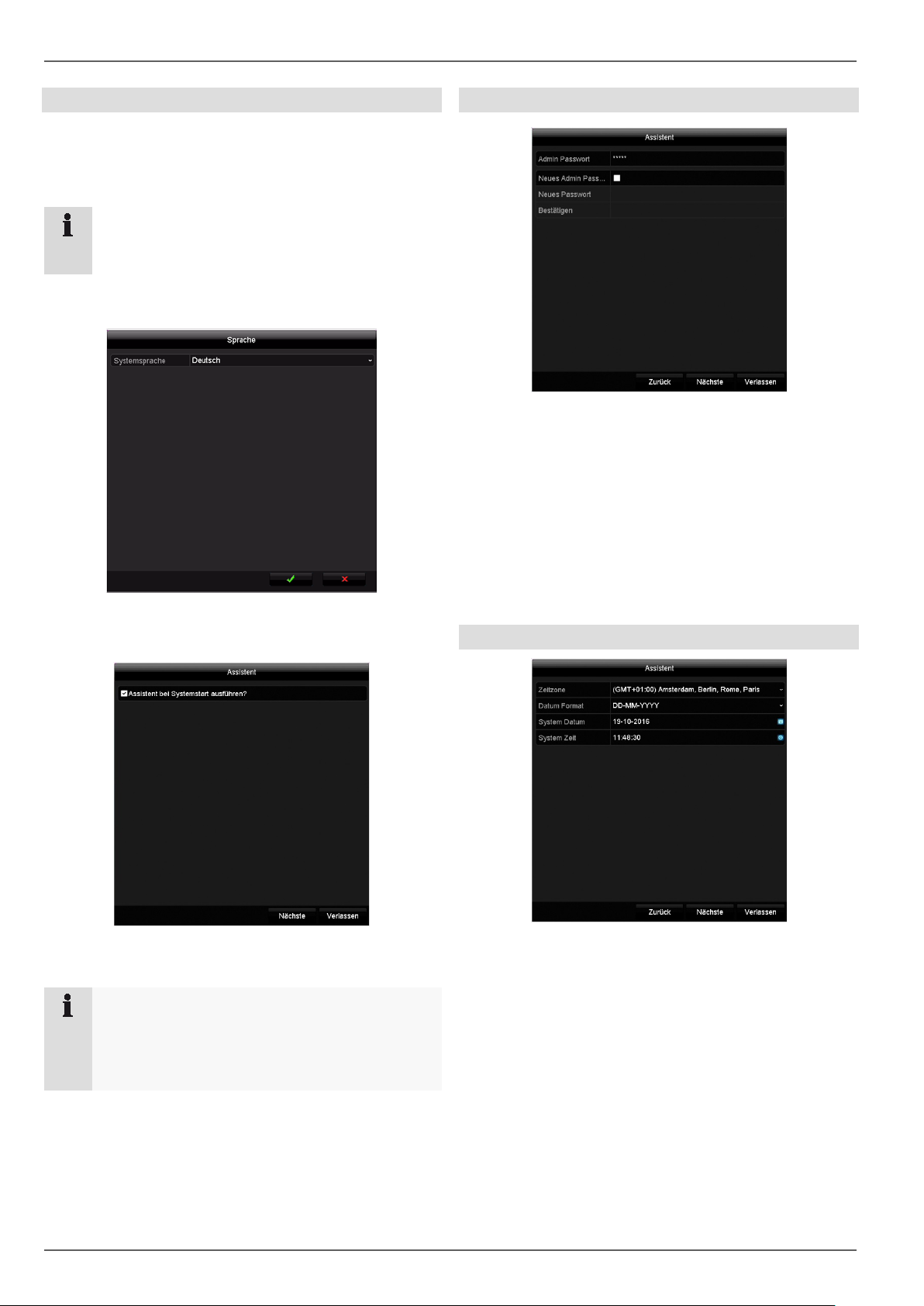
Lokaler Einrichtun g sassi st en t
System einrichten
Der Einrichtungsassistent führt Sie durch die notwendigen Grundeinstellungen des Systems. Danach ist der
Netzwerk-Videorekorder zur Aufnahme und Überwachung eingerichtet.
Hinweis
Sämtliche Detaileinstellungen finden Sie im Gerätemenü, siehe Übersicht auf S.25.
Nach dem erstmaligen Einschalten erscheint die SprachAuswahl:
• Klicken Sie in das Eingabefeld und wählen Sie Ihre
Sprache aus der Liste. Zum Fortfahren auf
Folgende Abfrage erscheint:
klicken.
Administrator einrichten
1. Klicken Sie in das Eingabef eld und geben Sie das
Admin Passwort ein.
Sollten Sie bereits das Passwort geändert haben,
geben Sie hier das von Ihnen geänderte Passwort
ein.
2. Um ein neues Passwort zu vergeben, aktivieren Sie
die „Checkbox“ vor Neu e s Admin Pa ssw o rt .
3. Geben Sie das neue Passwort ein und bestätigen
Sie Ihre Eingabe im Feld darunter.
4. Klicken Sie auf Nächste.
Systemzeit-/und Datum
• Klicken Sie auf Nächste, um den Assistenten zu
starten.
Hinweis
Nachdem das System eingerichtet ist, können Sie
die „Checkbox“ deaktivieren, das Häkchen wird
ausgeblendet und der Assistent nicht mehr automatisch gestartet.
15
1. Geben Sie die Systemzeit bestehend aus Da tum und
Uhrzeit ein.
2. Beenden Sie die Einstellung mit klicken
auf Nächste.
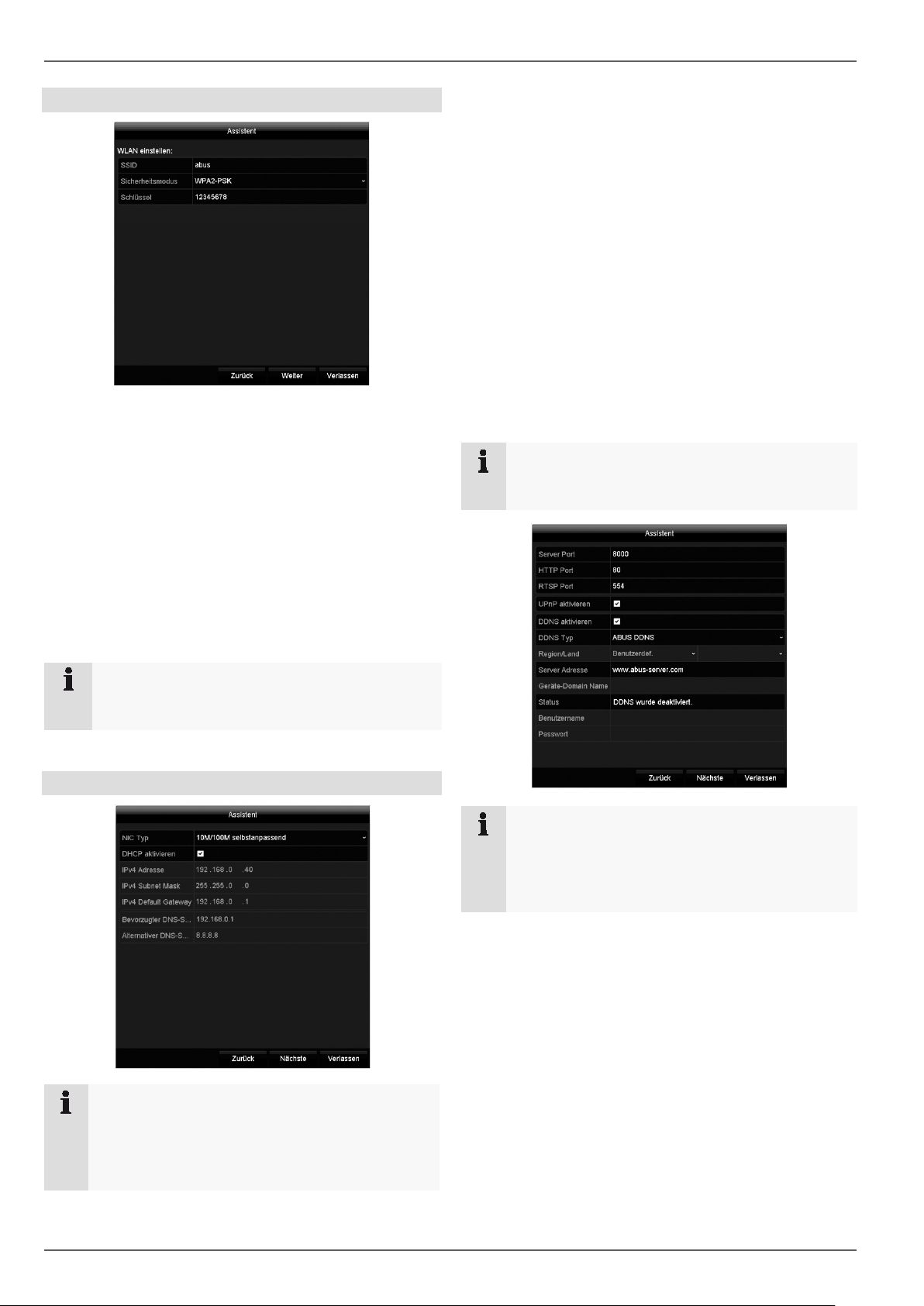
Lokaler Einrichtungsassistent
ell vornehmen müssen.
eine feste Netzwerkadresse vergeben werden.
Konfiguration
vorgeschlagenen Standar te instellungen.
Access Point Einstellungen
1. Die SSID ist der Name des WLAN-Netzwerkes, das
der Rekorder erstellt. Ändern Sie den Namen nach
Ihren Wünschen
2. Stellen Sie den Sicherheitsmodus ein.
(Empfohlen: WPA2-PSK)
3. Der Schlüssel ist das Passwort, das zum Verbinden
mit dem WLAN-Netzwerk des Rekorders benötigt
wird. Ändern Sie das Passwort nach Ihren Wünschen. Es müssen mindestens 8 Zeichen verwendet
werden.
4. Beenden Sie die Einstellung mit klicken
auf Nächste.
1. DHC P ak tiv: wenn im Netzwerk-Router DHCP eingerichtet ist, aktivieren Sie die „Checkbox“ DHCP.
Sämtliche Netzwerkeinstellungen werden dann automatisch vorgenommen
2. DHC P nicht aktiv: geben Sie die Daten manuell ein
(IPv4-Adresse, IPv4 Subnetz-Maske sowie das standardmäßig eingestellte IPv4 Gateway = IPv4-Adresse des Routers). Optional können Sie auch die
Adresse des DNS-Servers eintragen, welche Sie für
den E-Mail Versand benötigen.
Eine typische Adressvergabe könnte folgendermaßen aussehen:
• IPv4-Adresse: 192.168.0.50
• IPv4 Subnetzmaske: 255.255.255.0
• IPv4 Default Gateway: 192.168.0.1
• Bevorzugter DNS-Server: 192.168.0.1
Hinweis
Dem Gerät sollte bei Fernzugriff über das Internet
Hinweis
Eine Änderung der SSID-Einstellungen kann bis
zu 2 Minuten dauern.
Netzwerkeinstellungen
Hinweis
Erfragen Sie beim zuständigen Netzwerk-Administrator, ob Sie DHCP wählen können oder die
IP-Adresse und die weiteren Einstellungen manu-
Hinweis
Sollte zum Zeitpunkt der Erstinstallation keine detaillierten Daten zur Port- und DDNSvorliegen, dann verwenden Sie die vom Assistent
1. Server Port: Netzwerk Port für Fernzugriff über
PC-Software und App
2. HTTP Port: Netzwerk Port für Fernzugriff auf das
Web-Interface des Rekorders
3. UPnP aktivieren: Aktiviert die automatische Konfiguration der Portfreigaben am Router und Geräteanzeige in der Windows Netzwerkumgebung
4. DDNS aktivieren: aktiviert die DDNS-Funktion
zum Abgleich der externen IP-Adressen mit einem DDNS-Anbieter
5. DDNS Typ: Wählen Sie den DDNS-Anbieter aus.
Sie erhalten einen kostenlosen DDNS-Zugang
über abus-server.com
16
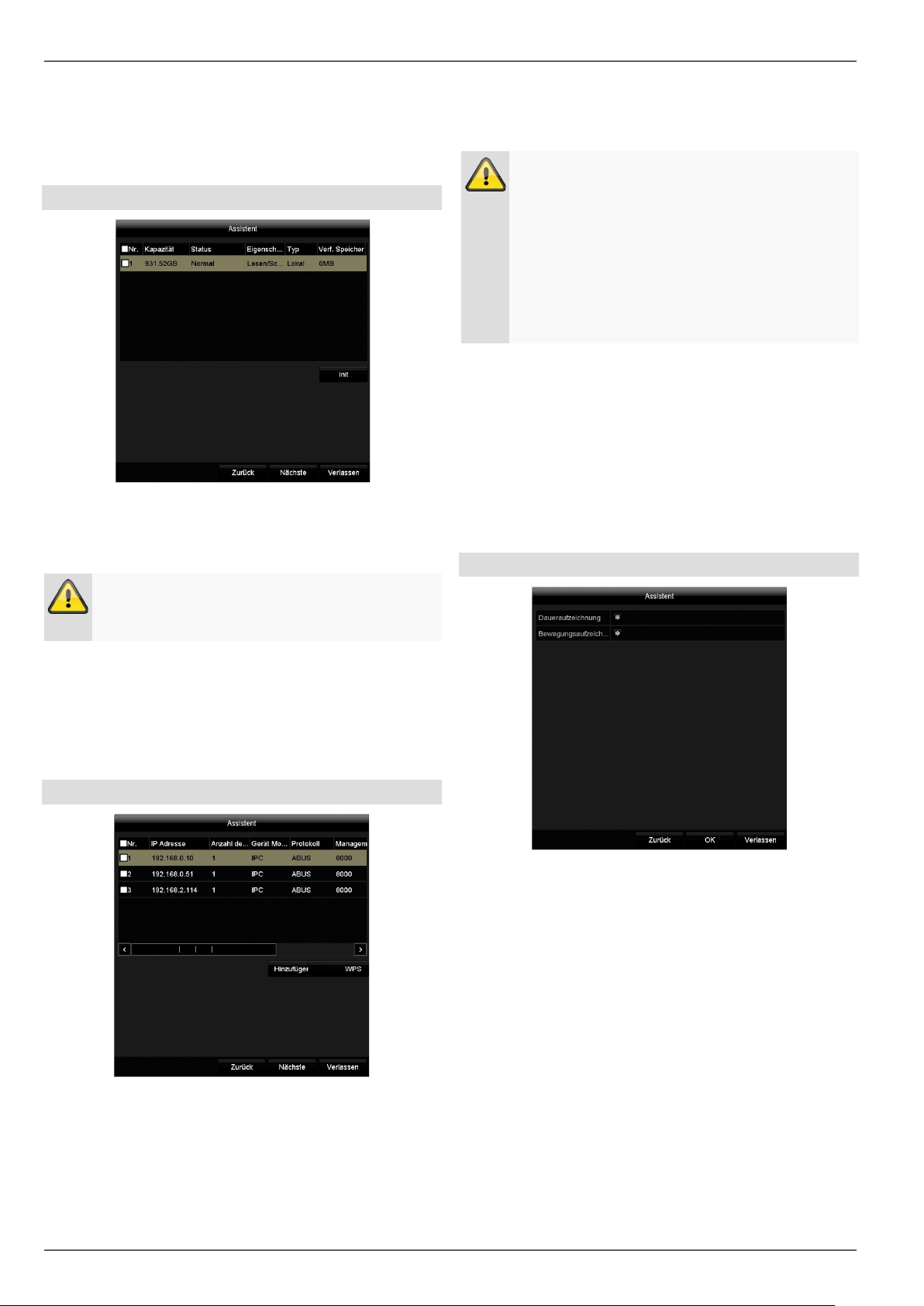
Lokaler Einrichtun g sassi st en t
6. Server Adresse: Nicht notwendig bei ABUSServer.
7. Benutzername und Passwort: Nicht not wendig
bei ABUS-Server.
Festplattenverwaltung
1. Um eine Festplatte einzurichten, aktivieren Sie die
„Checkbox“ mit einem Linksklick und klicken Sie
dann auf Init.
Warnung
Dabei werden alle darauf befindlic hen Daten gelöscht!
Kamera eine Verbindung mit dem Rekorder aufgebaut hat. Pro WPS-Vorgang kann nur eine Kamera
verbunden werden
Hinweis
Falls die Einbindung über die WPS Funktion von
der Kamera nicht ordnungsgemäß durchgeführt
wird, schließen Sie alternativ die Kamera per
Netzwerkkabel an einen der drei Lan-Ports des
Rekorders an und rufen Sie die Weboberfläche
der Kamera an einem PC auf. Dort können Sie unter Konfiguration -> erweiterte Einstellungen ->
Netzwerk -> WiFi die Verbindung mit dem Rekorder manuell durchführen.
2. Klicken Sie auf Suchen um die Netzwerkkameras in
ihrem Netzwerk anzuzeigen.
3. Um Netzwerkkameras hinzuzufügen, aktivieren Sie
die gewünschten Kameras und klicken Sie auf Hinzufügen.
4. Klicken Sie auf Nächste um mit der Einrichtung fortzufahren.
Kameraaufzeichnung
2. Bestätigen Sie die Sicherheitsabfrage mit OK. Die
Festplatte wird für die Verwendung eingerichtet. Der
Fortschritt wird mit dem Statusbalken angezeigt.
3. Beenden Sie die Einstellung mit OK und klicken Sie
auf Nächste.
Kameraassistent
1. Mit Hilfe von WPS können Sie s chne ll und ei nf ac h
eine WLAN-Verbindung zwischen einer Kamera und
dem Rekorder aufbauen. Klicken Sie hierzu auf
WPS und folgen Sie den Anweisungen. Bevor Sie die
Kamera anschließend suchen und hinzufügen können, warten Sie die angezeigten 2 Minuten, bis die
1. Wählen Sie Daueraufzeichnung aus, um die Daueraufzeichnung für alle Kanäle zu aktivieren.
5. Wählen Sie Bewegungsaufzeichnung aus, um die
Bewegungsgesteurte Aufzeichnung für alle Kanäle
zu aktivieren.
6. Beenden Sie die Einstellung und den Einrichtungsassistenten mit OK.
17
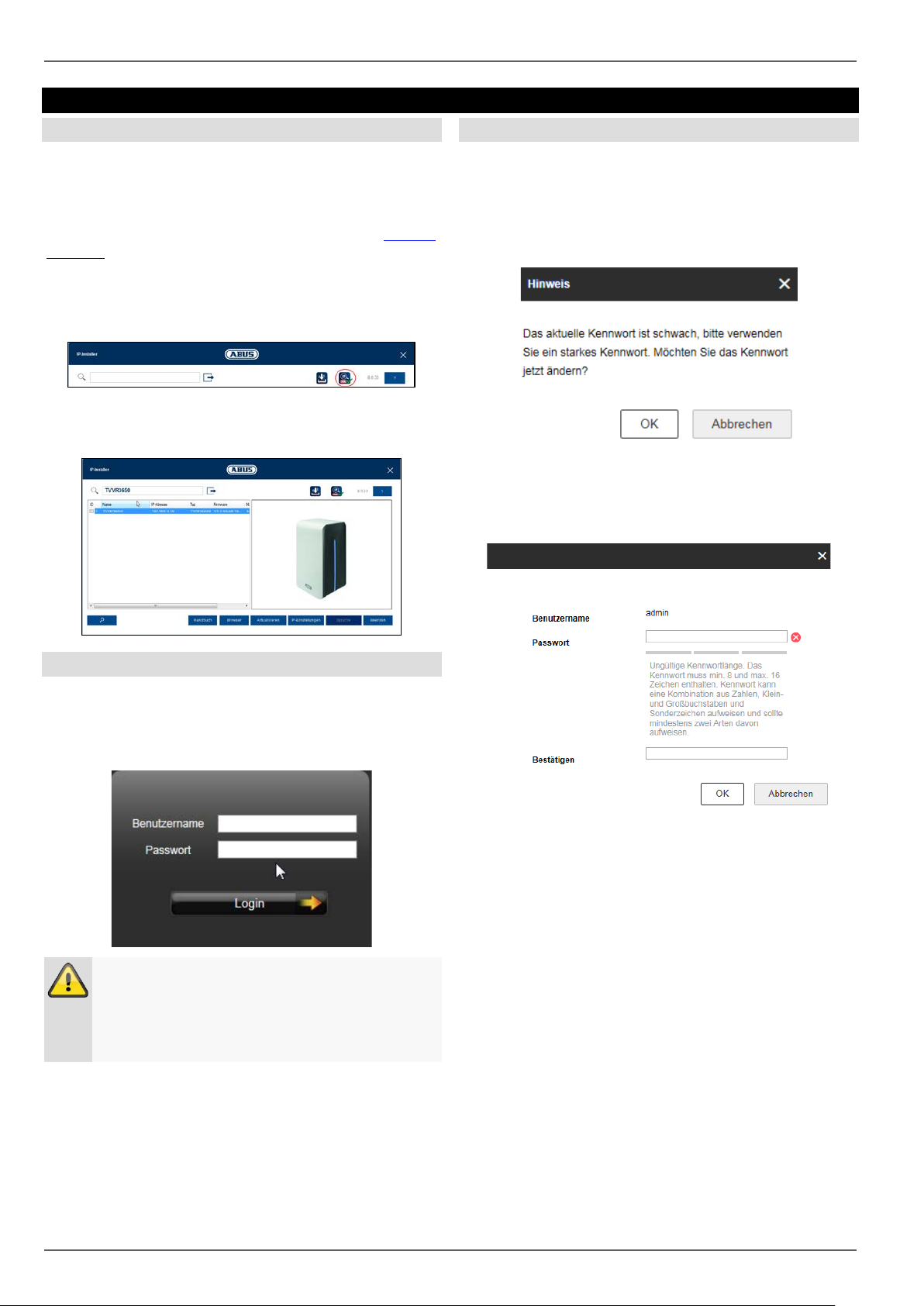
Webinterface Einrichtungsassistent
„1 2 3 4 5“
Webinterface Einrichtungsassistent
IP Installer
Wenn der Rekorder mit Ihrem Netzwerk verbunden
wurde, können Sie diesen mit Hilfe des IP-Installers suchen.
Legen Sie hierzu die beiliegende CD in Ihren PC ein. Alternativ können Sie die Installationsdatei von der
bus.com Website herunterladen.
Starten Sie nachd er Installation den IP-Installer. Stellen
Sie sicher, dass sich der IP-Installer auf der aktuellsten
Version befindet. Dies wird Ihnen am Icon angezeigt (roter Kreis)
Suchen Sie anschließend den Rekorder. Per DoppelKlick auf den Eintrag wird automatisch die Weboberfläche geöffnet.
www.a-
Rekorder Passwort-Hinweis
Bei jedem Gerätestart wird geprüft, ob das voreingestellte Admin-Passwort des Rekorders „12345“ bereits
geändert wurde. Wurde dies nicht geändert erscheint jedes Mal nach dem Login ein Hinweis, der Sie auf eine
Änderung hinweist.
Klicken Sie auf OK, um das Passwort des Rekorders zu
ändern.
Login
Zum Start des Einrichtungsassistenen loggen sich zunächst mit dem voreingestellten Benutzer ein.
Benutzername: admin
Passwort: 12345
Warnung
Notieren Sie sich das Admin-Passwort.
Voreingestellt ist
.
Geben Sie hier das voreingestellte Passwort „12345“ ein
und vergeben Ihrem Rekorder ein neues Passwort. Dieses muss gemäß der Beschreibung aus 8-16 bestehen
und zwei der drei genannten Kriterien erfüllen.
Drücken Sie anschließend auf OK, um die Änderung zu
bestätigen.
18
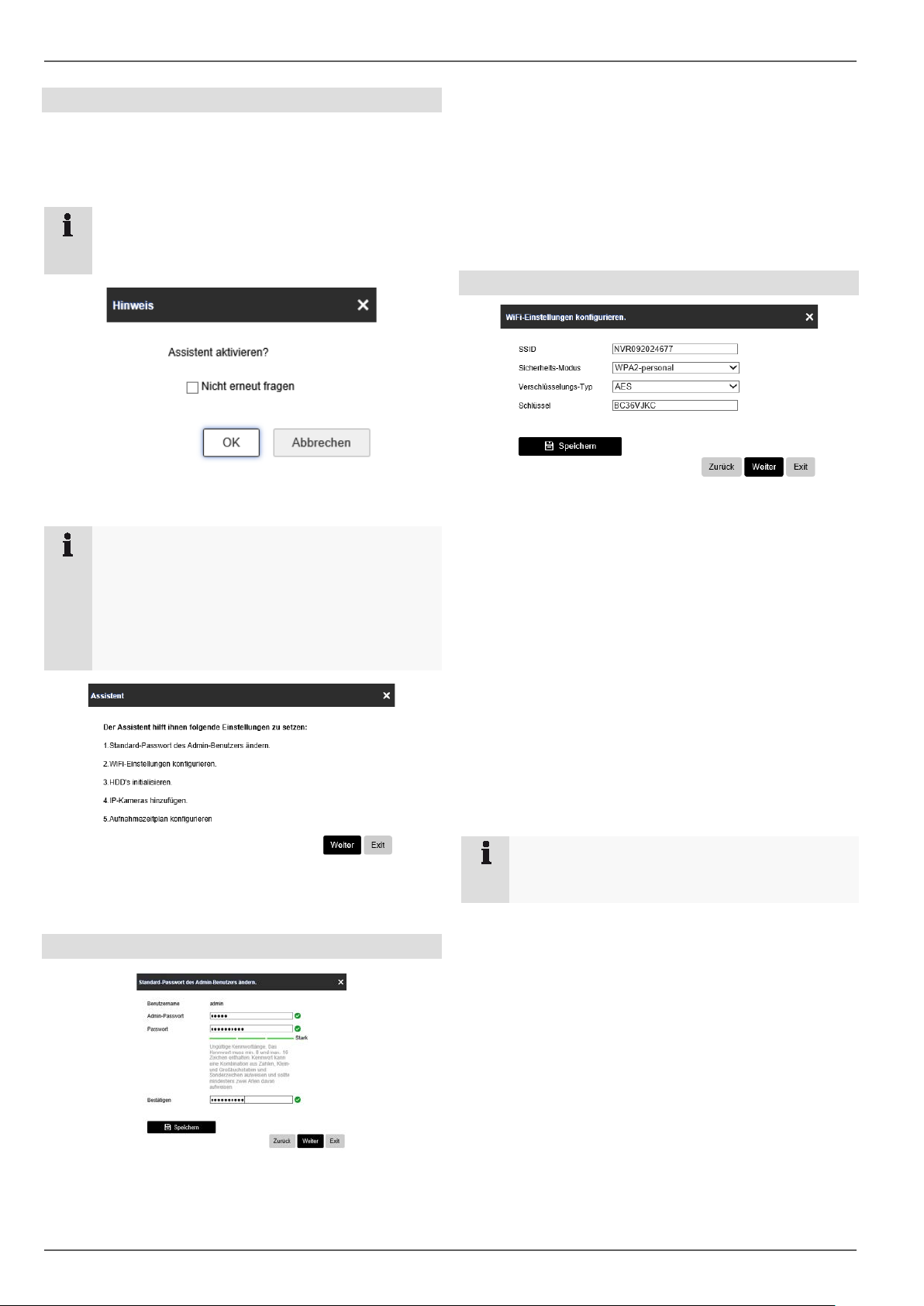
Webinterface Einrichtungsassistent
System einrichten
Der Einrichtungsassistent führt Sie durch die notwendigen Grundeinstellungen des Systems. Danach ist der
Netzwerk-Videorekorder zur Aufnahme und Überwachung eingerichtet.
Hinweis
Sämtliche Detaileinstellungen finden Sie im Gerätemenü, siehe Übersicht auf S.25.
• Klicken Sie auf OK, um den Einrichtungsassistent zu
starten.
Hinweis
Bei Aktivierung der Checkbox wird der Einrichtungsassistent beim nächsten Login nicht mehr
aufgerufen. Dies wird im entsprechende Browser
gespeichert. Wenn Sie mit einem anderen PC auf
den Rekorder per Weboberfläche zugreifen, wird
hier erneut diese Meldung erscheinen.
Sollten Sie bereits das Passwort geändert haben,
geben Sie hier das von Ihnen geänderte Passwort
ein.
2. Geben Sie das neue Passwort ein und bestätigen
Sie Ihre Eingabe im Feld darunter.
3. Klicke Sie auf Speichern.
4. Klicken Sie auf Weiter.
Access Point Einstellungen
1. Die SSID ist der Name des WLAN-Netzwerkes, das
der Rekorder erstellt. Ändern Sie den Namen nach
Ihren Wünschen
2. Stellen Sie den Sicherheitsmodus ein.
(Empfohlen: WPA2-PSK)
3. Stellen Sie den Verschlüsselungs-Typ ein.
(Empfohlen: AES)
4. Der Schlüssel ist das Passwort, das zum Verbinden
mit dem WLAN-Netzwerk des Rekorders benötigt
wird. Ändern Sie das Passwort nach Ihren Wünschen. Es müssen mindestens 8 Zeichen verwendet
werden.
5. Klicken Sie auf Speichern.
6. Klicken Sie auf Weiter.
• Eine kurze Gliederung zeigt Ihnen die enthaltenen
Punkte. Klicken Sie auf Weiter.
Administrator einrichten
1. Klicken Sie in das Eingabefeld und geben Sie das
Admin Passwort ein.
19
Hinweis
Eine Änderung der SSID-Einstellungen kann bis
zu 2 Minuten dauern.
